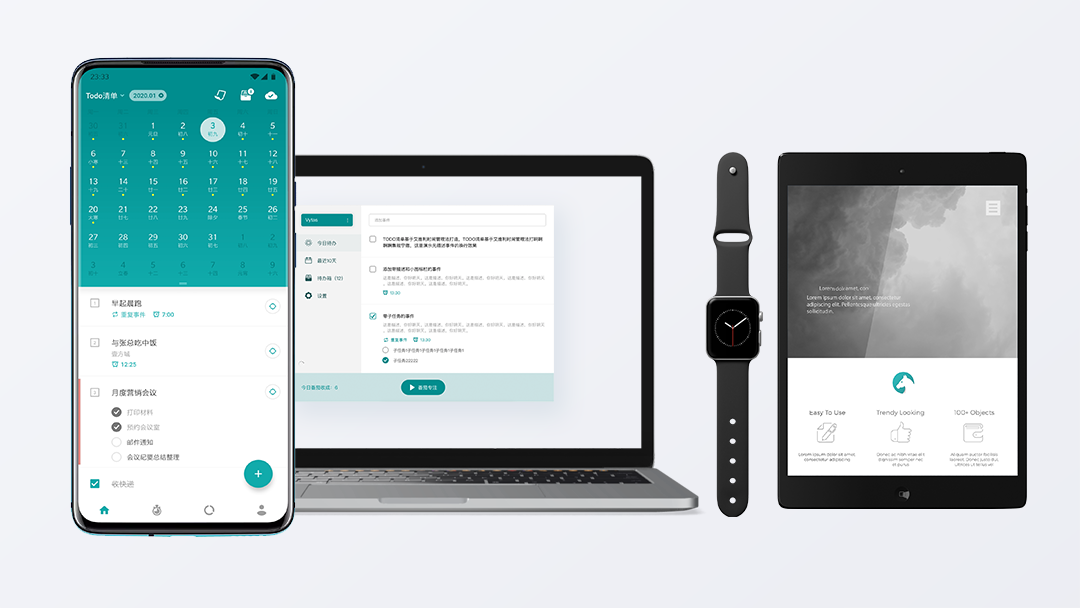有哪些「王炸级别」的效率神器,让你疯狂吹爆?
作为一个打工人,总有一些珍藏已久的效率神器,可以把电脑的应用效率提高很多。
这里我要分享的8款神器,包含系统优化、快捷操作、写作修图等各种提高效率的类型,相信一定能帮上你的忙!
Dism++ | 全新的 Windows 实用工具用久了总是感觉Windows系统的功能设置非常麻烦——功能分类隐藏得很隐蔽,直接搜索都不知道准确的关键词。
所以对于Dism++这款免费、轻量、便捷的软件,我必须吹爆!
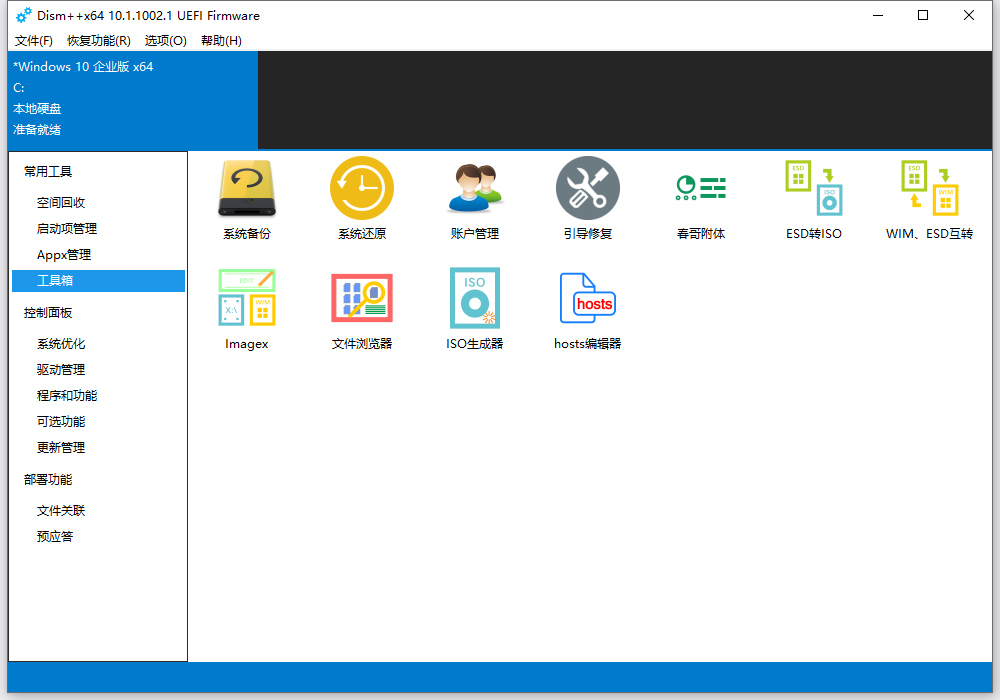
这款软件整合了Windows的各项功能,无需辛苦地查找,全部一网打尽,任何功能就支持一键设置。
其中就包括空间清理、启动项管理等各种常用功能。
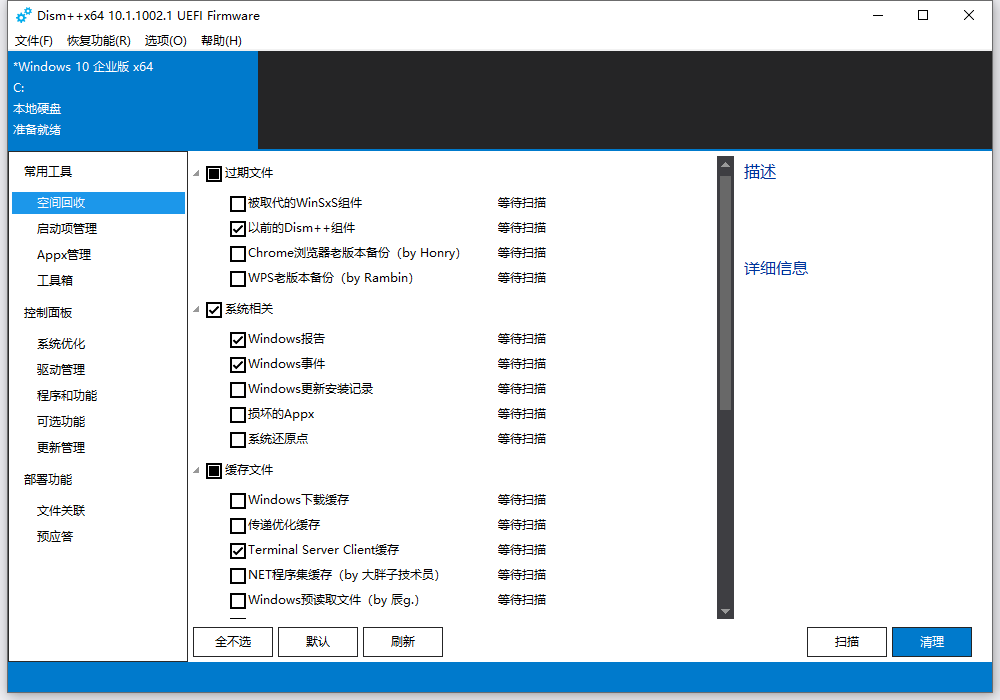
还有系统优化的细节功能,全都罗列得整整齐齐,可以自由设置。
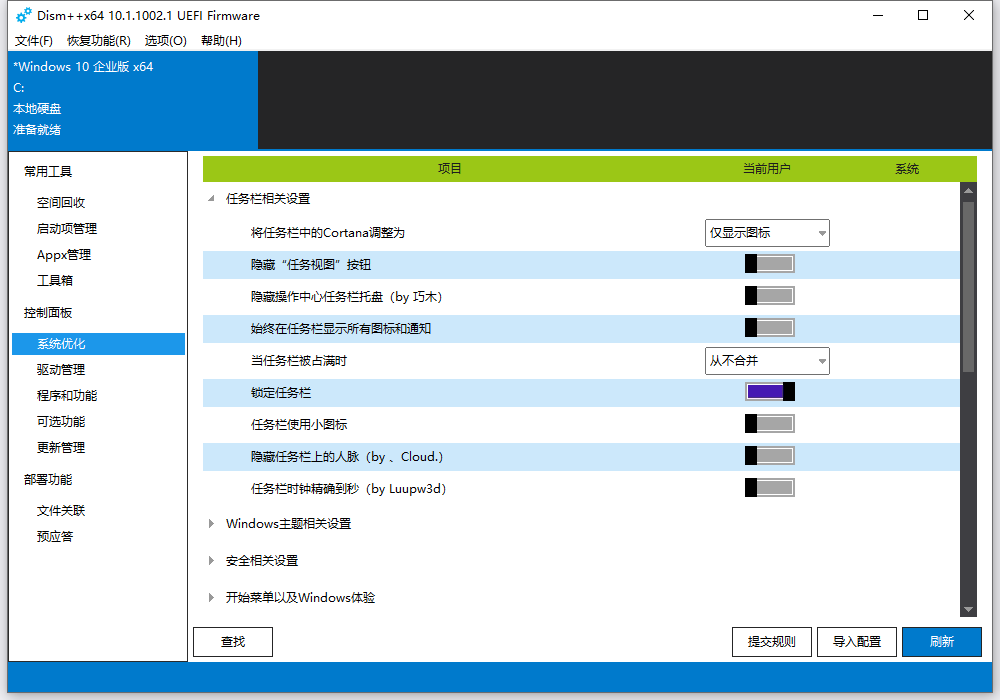
这是一个非常强大的文件定位工具,可以很便捷地查找我们想要的资源。
软件无需搜索栏,可以在任何界面下打开搜索功能,并且支持文件搜索、软件查找,甚至能够快捷跳转到网页进行搜索。
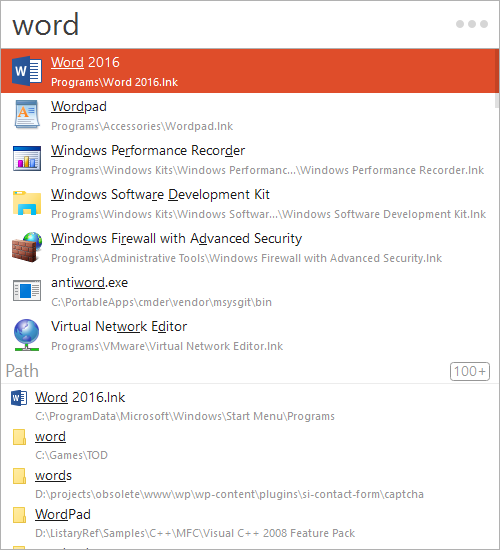
软件对于搜索功能都进行了优化,其中一个很有特色的功能就是能够把文件像网页一样浏览,生成书签、历史记录,从而进行高效查找。
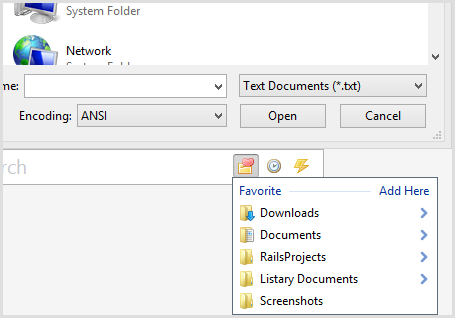
用过macOS的朋友,想必一定对它的空格键快速预览功能印象深刻。
Windows系统虽然没有这个功能,不过我们也可以通过Quick Look这款工具来快速预览。
无需各种视频播放器、查看器、阅读器、解压工具,跳过应用启动的过程,就可以直接预览所有类型的文件。
对于需要浏览文件、整理大量资料的人来说,绝对是一款高效神器。
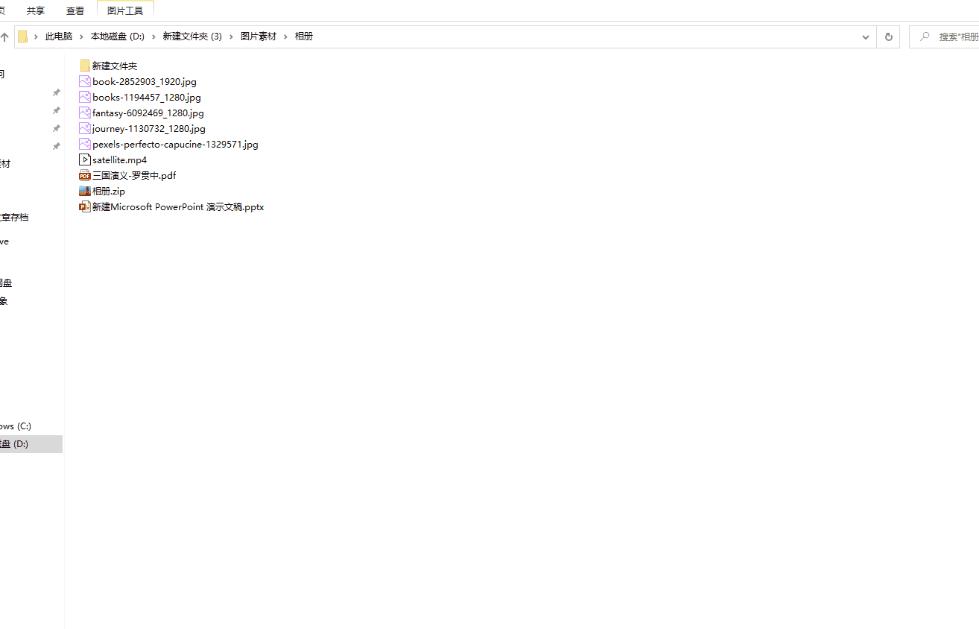
这是一款强大且实用的截图神器!
很多截图软件都能够自动锁定截图窗口,而这款软件则能够更加精确地识别出不同大小的截图区域,并且沿着边缘进行框选。
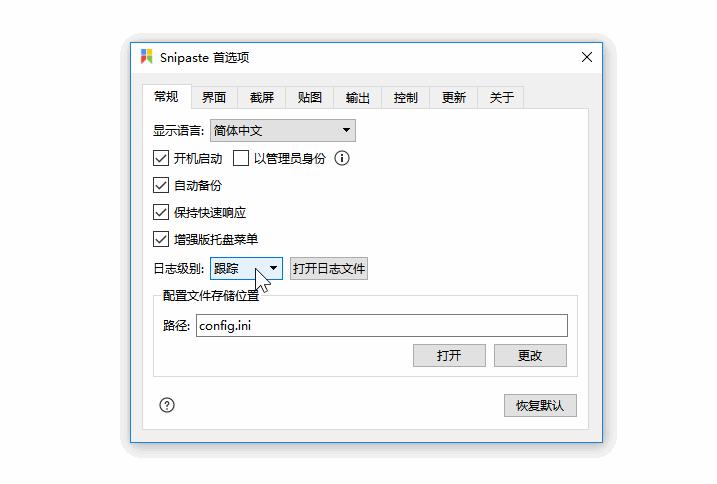
软件附带的编辑标记功能十分丰富,包含文本、线条、形状、马赛克、模糊处理等工具,而且能够自动检测和定位截图里的每一个小元素,做标记很方便。
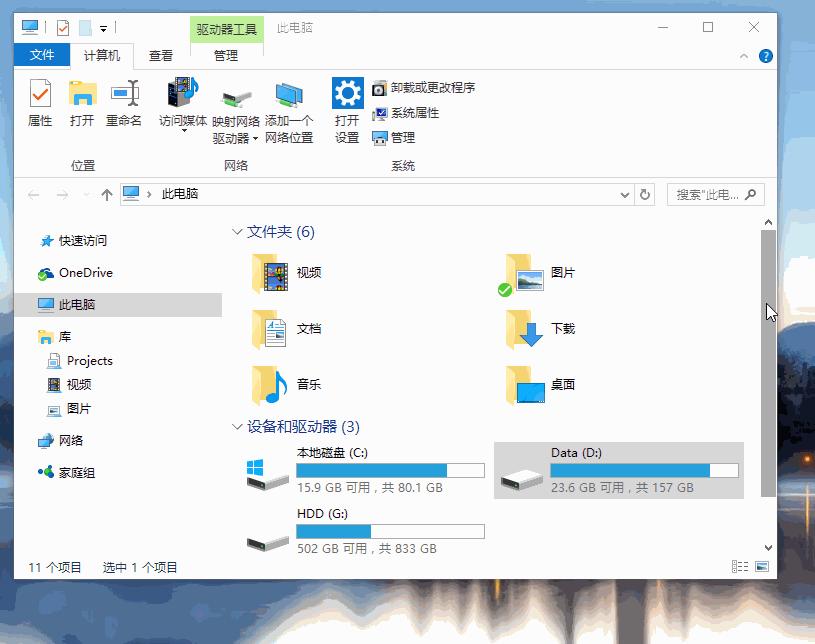
尤为强大的是它的贴图功能,可以把截图的内容置顶在桌面上,我们在工作时就可以随时查看,而无需为了看图而反复切换窗口界面。
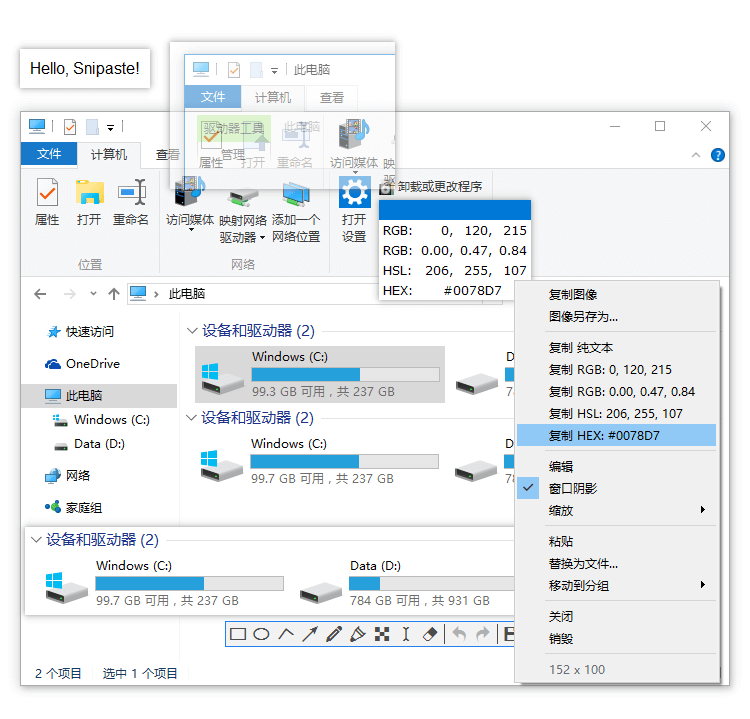
鼠标手势的存在,可以把更多操作进一步省略,从而提高操作的效率。
以前我们通常使用的是浏览器附带的鼠标手势功能,而Wgestures这款软件,则可以把鼠标手势应用到电脑的全局操作。
比如这个复制粘贴的手势,无需按快捷键,鼠标划动就能轻松搞定。
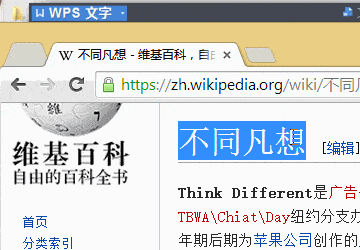
为了辅助记忆和防止操作失误,在手势操作过程中还有功能提示。
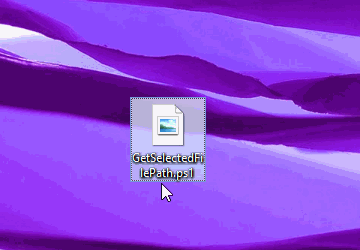
值得一提的是【触发角】和【摩擦边】的设定,不用点击拖拽,挪动一下鼠标就可以启动各种常用的操作。
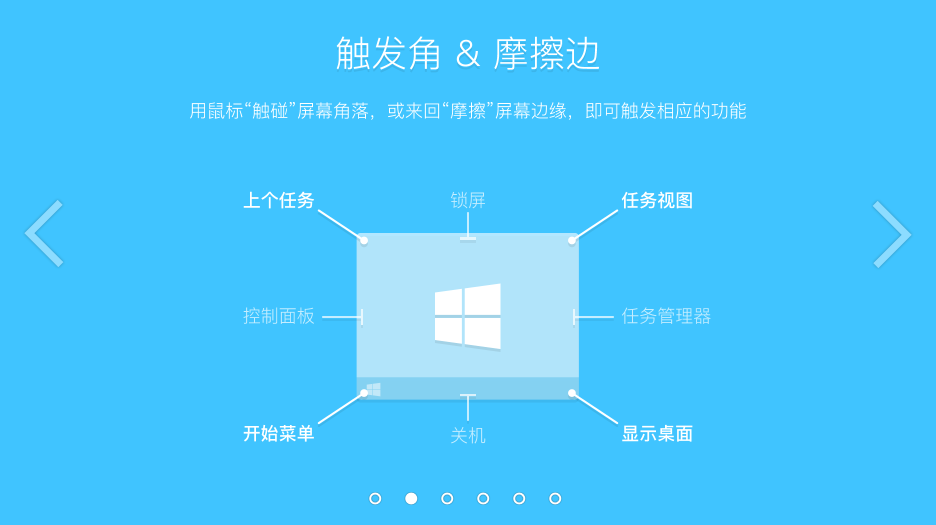
这是一个在线的图片编辑工具,堪称PS软件的最佳替代品之一。
这款工具是完全免费而且免安装的,打开网页就可以使用,并且支持电脑、手机浏览器使用。
从编辑功能上看,整体界面很接近于PS软件的操作界面,而且具备套索、钢笔、选择工具、图层、路径、通道等各种专业的编辑工具,功能可以说非常全面了。
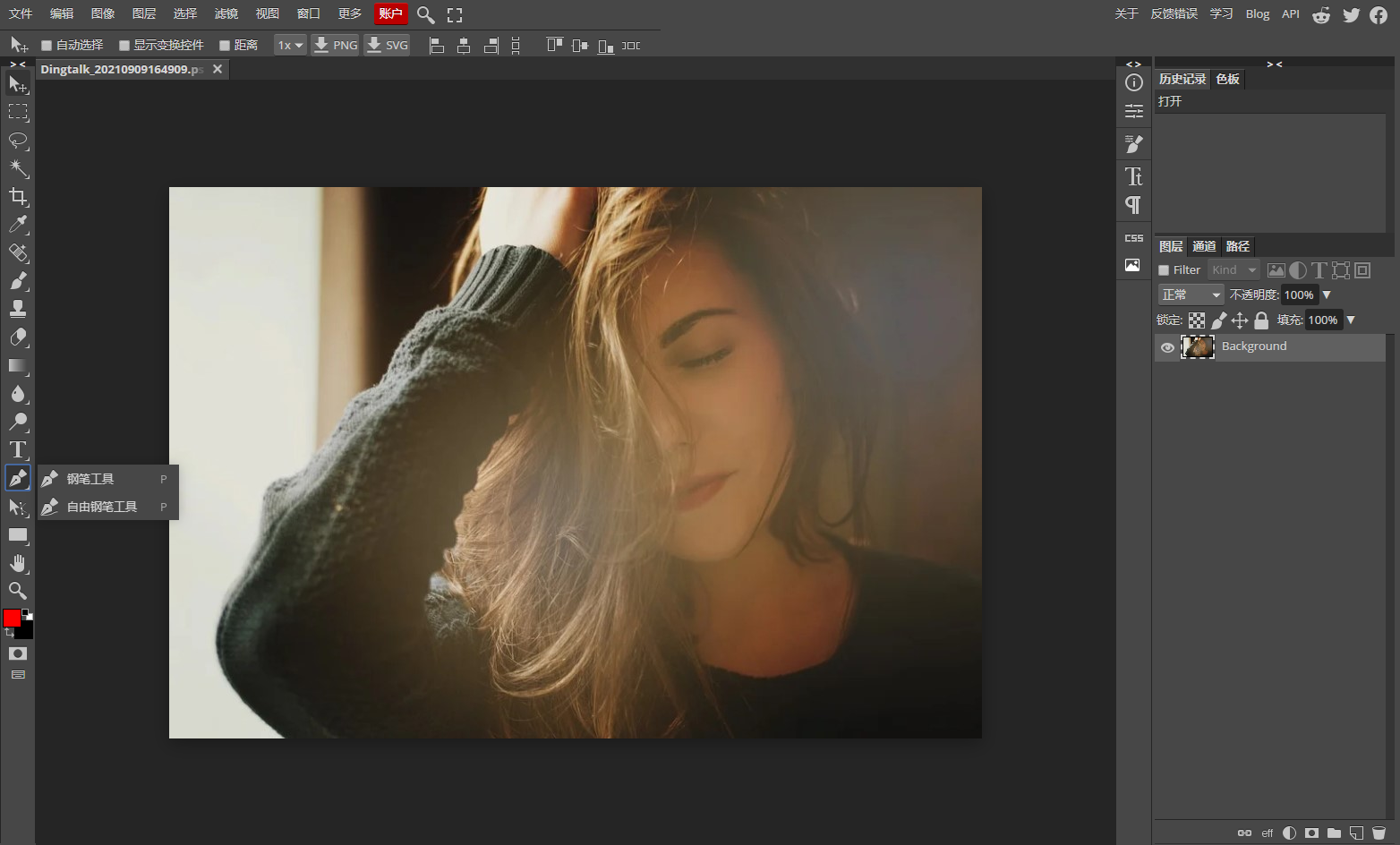
很方便的一点是它还自带图片素材库,可以直接在应用内部查找素材。
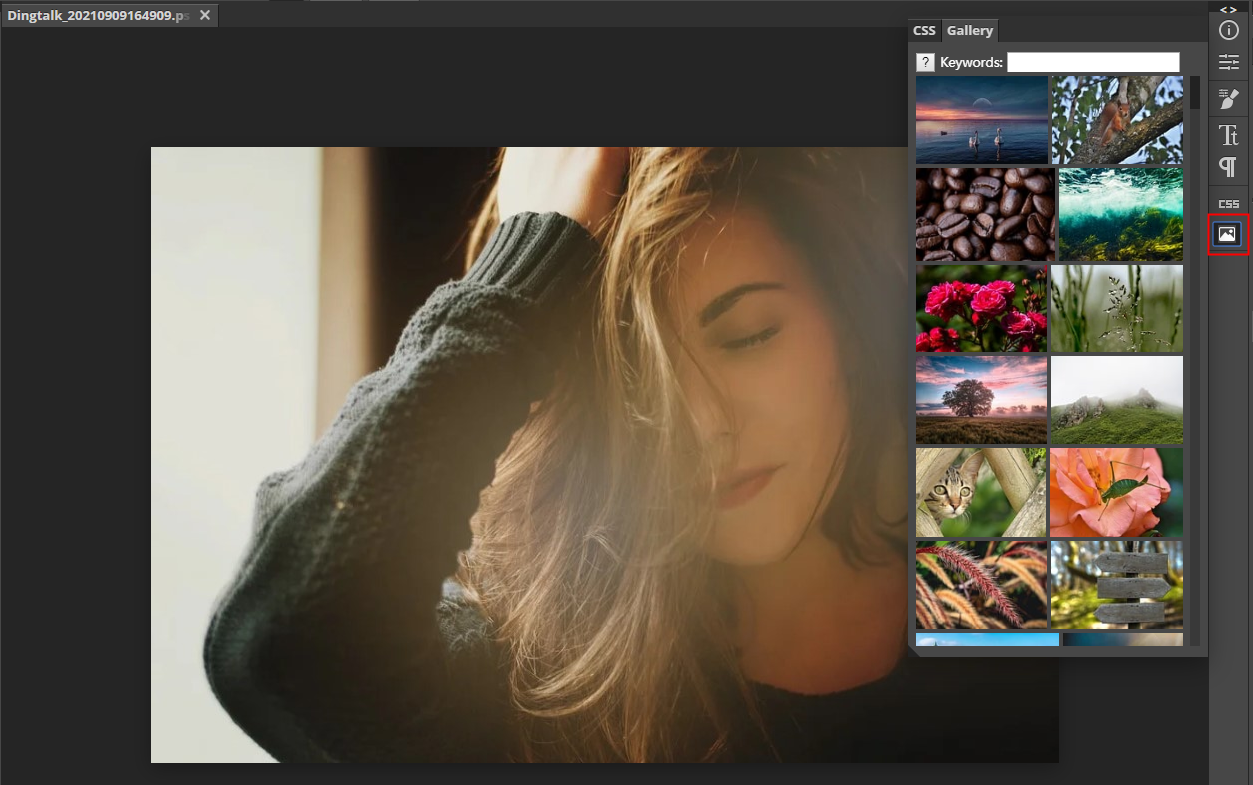
而且还提供了很多预设的图片设计模板,可以在新建项目的时候直接选一个合适的进行参考、借鉴,甚至可以直接套用。
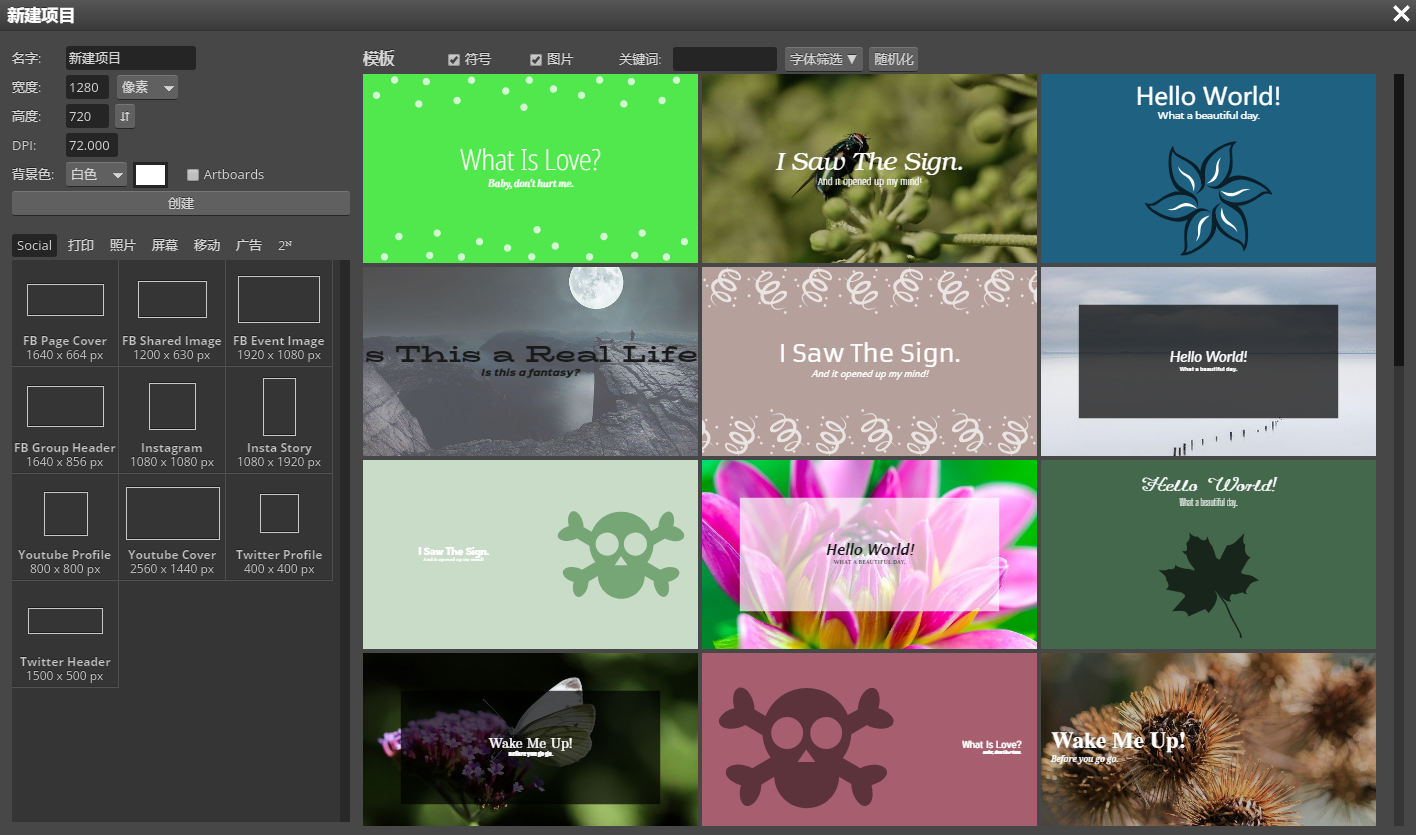
这是一个在线的音视频转换工具,无需安装无需登录,打开网页即可使用。
网站能够进行视频转格式、音频转格式、视频转音频等常见的格式转换操作,支持市面上多种主流的音频和视频格式。
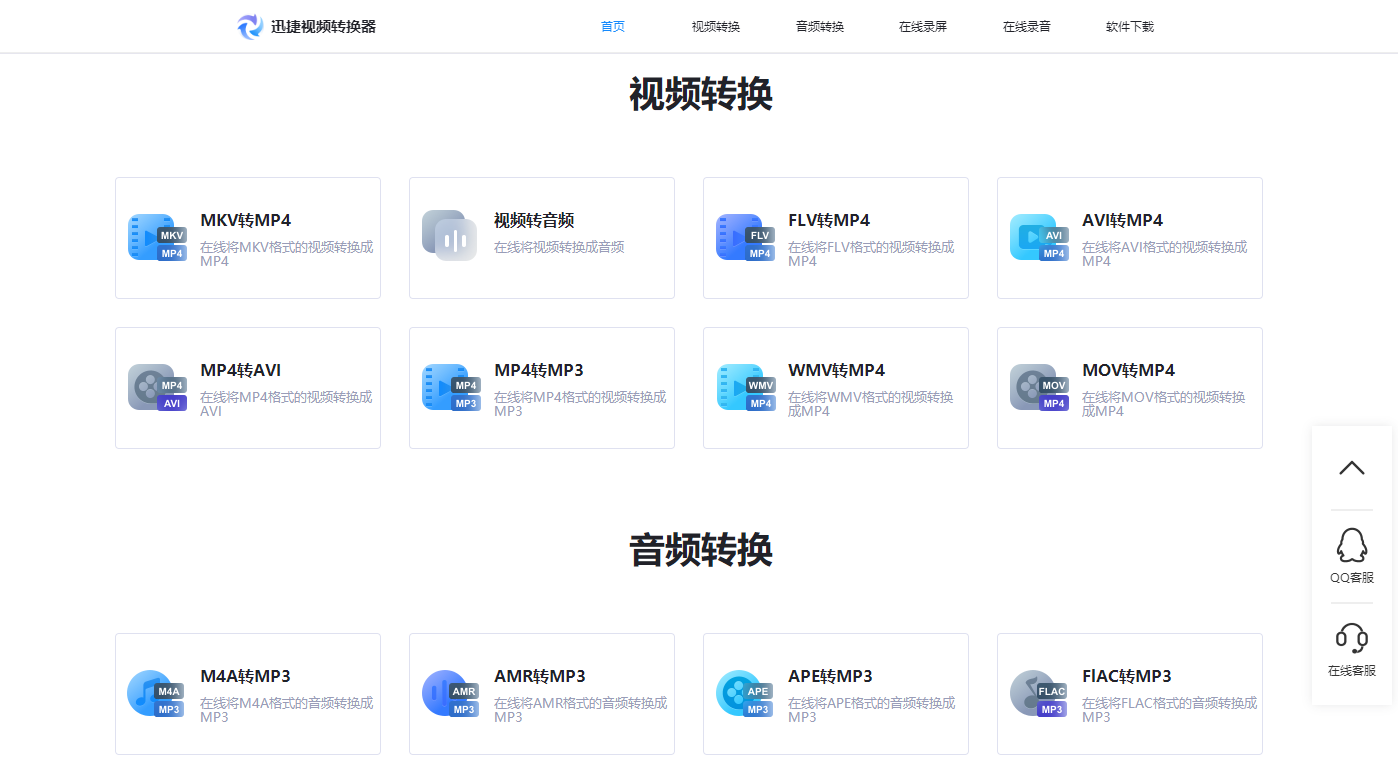
并且还可以通过屏幕共享的方法进行录屏或者录音,无需安装任何额外的软件或者插件。
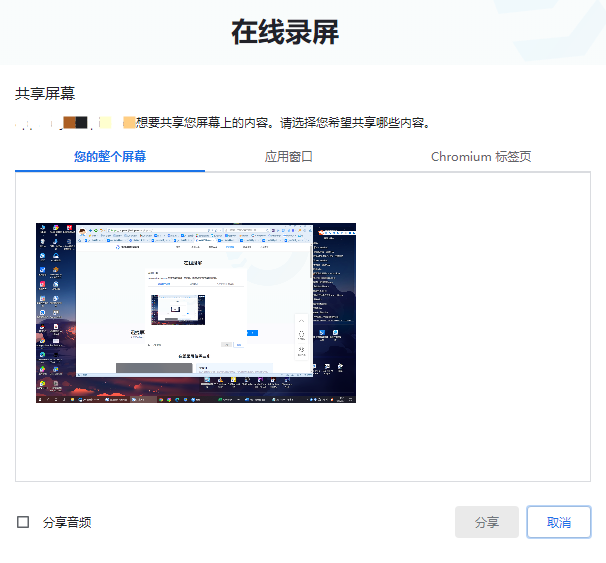
这是一个很方便的插件工具,支持Word和WPS文档软件。
它能够实现快速删除空行、页眉、图标,也可以快速插入标题、页码、特殊符号等,把各种繁琐的编辑操作整合为简单的一键生成。
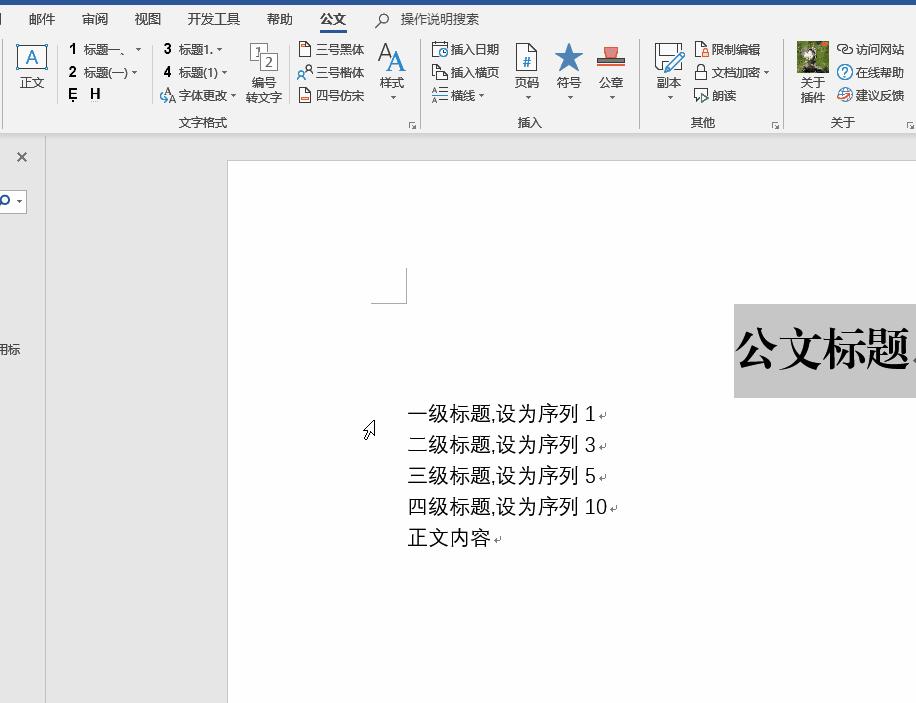
如果你经常用到写作,还可以设置好常用的排版样式,这样以后就可以快速套用,提高写作效率。
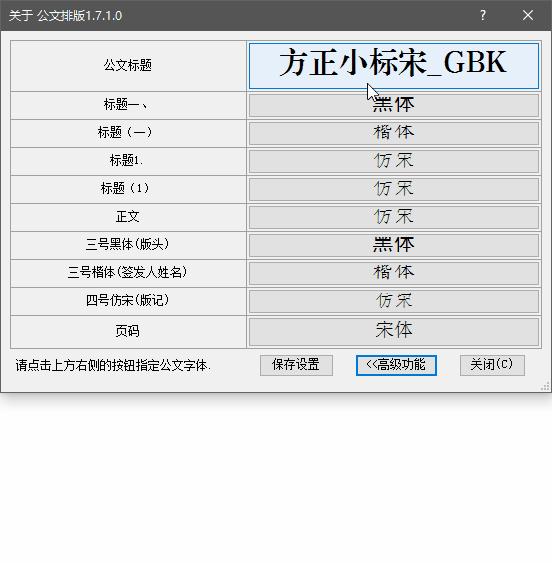
以上就是本次分享的高效工具了,喜欢的话就点赞收藏Mark起来吧,如果找到更多有用的软件工具,我会再来分享的!
记得关注@视频编辑助手,我会长期更新各种干货的,有什么想看的内容也可以给我留言哦!
神器纵有千千万,最后只剩这几款!
看名字不像是一个软件是不是,但如果说到这款软件名字的由来,那还真是被塞一嘴狗粮。
软件开发者的老婆叫菲菲,软件之前叫做“菲菲更名宝贝”。女儿非凡出生后,软件名字就更改为“菲菲更名宝贝之得意非凡”了。
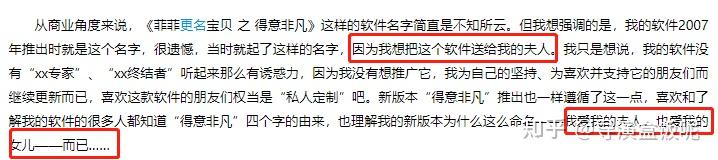
这款软件的主要作用也很难让人想象到---文件批量重命名!
但如果你认为它仅仅是个文件更名软件,你就错了,它还还能帮你归类整理你的文件。
虽然软件的界面有点丑,但它的功能确实很强大,而且这款软件还是获奖软件,在国内文件处理和批量更名类软件中占有一定地位。

软件主要由8大功能,分别是:文件名处理、文件属性处理、音乐标签处理、图片信息处理、office文档摘要处理、PDF文档属性处理、文本文件属性处理、文件归类处理。
每一个大功能下面,又细分了具体的小功能。比如说文件名处理下,常规操作有添加、删除、替换、自动编号、移动这几个小功能。
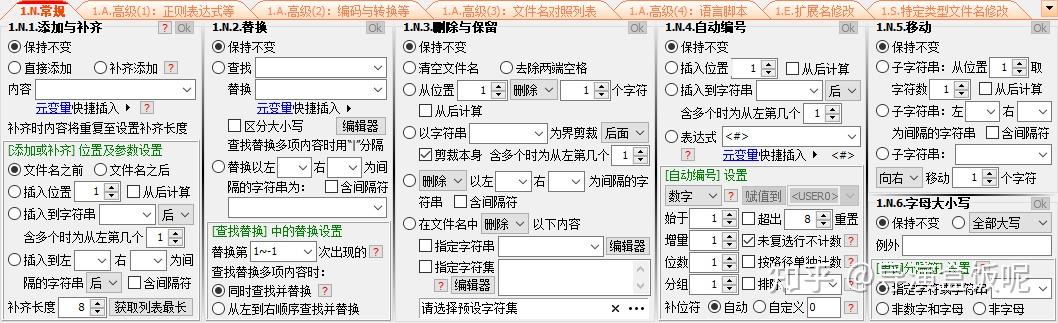
因为主要功能是文件批量命名,所以它支持上传单个文件,也支持上传一整个文件夹。
操作也很简单,比如说我想把一堆命名不一的图片,全都改成图片1、图片2、图片3.....这样的格式。
我只用先清空文件名,然后添加上相同的命名内容“图片”,然后再让其自动编号即可!
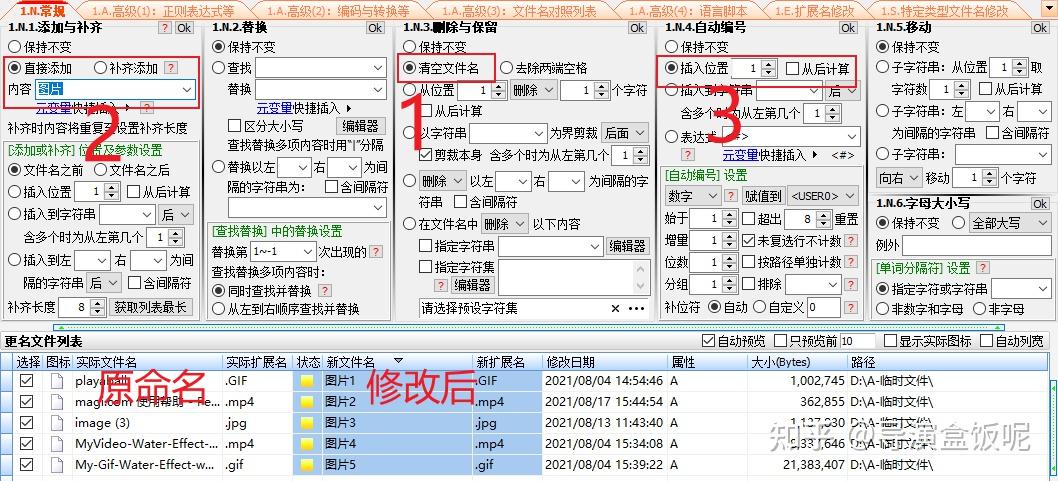
虽然软件界面确实不是很精美,但自从我用了这款软件后,确实就没再换其他的文件批量处理软件了。
最重要的是这款软件,可以免安装,解压之后就可以使用!
地址:视频文案提取神器-抖音文案提取工具-录音转文字-牛片
可以提取各种视频或音频中的文案,而且操作及其之简单。只需要复制链接,系统就自动把视频内容里的台词转化成文字。
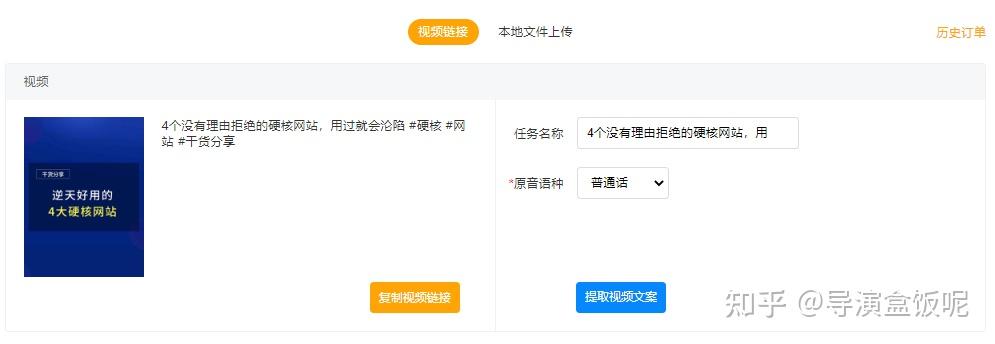
生成的一坨视频文案可以直接在线修改,一键复制修改的文案。也可以先复制到需要的地方再改。
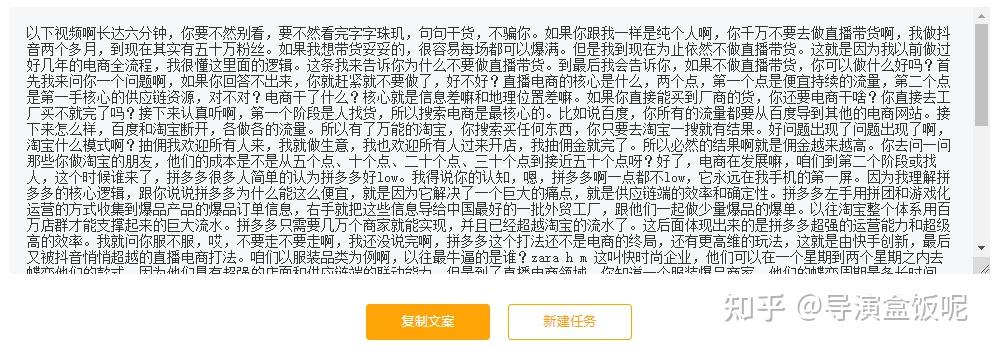
更骚操作的是,点击左边的复制视频链接,在新的标签页打开后就能获取到该视频的无水印版,不知道是不是bug,反正完全无广,视频能直接右键,建议先薅。
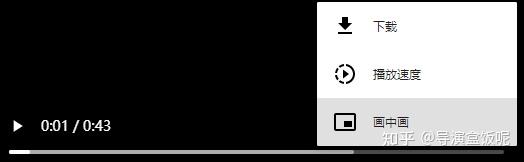
这款软件,可以说是我电脑必备了,没有它我都不习惯了!它可以满速下载网页上的软件、视频、文件、图片.......等等,告别限速烦恼!
比如说我从网上下载一个1G大小的文件,如果不用IDM,估计得下载个两三小时;如果通过IDM下载,估计不到5分钟左右就能下载完成。更别说那些小文件了,秒速下载!
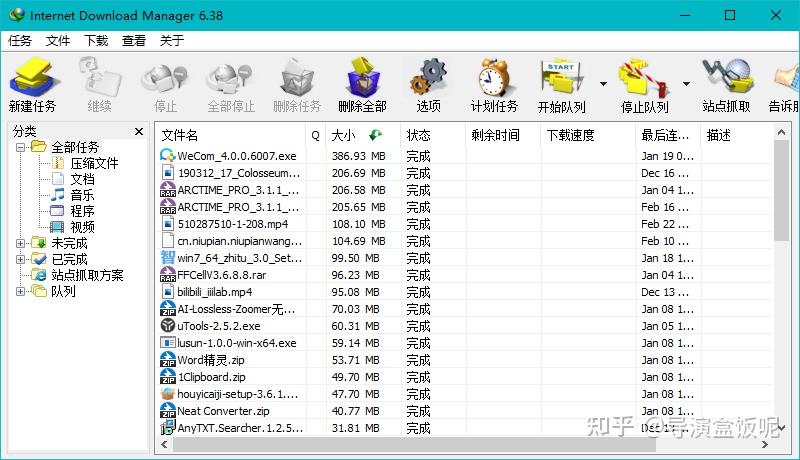
支持下载的文件格式也非常多,能够满足日常下载需求:
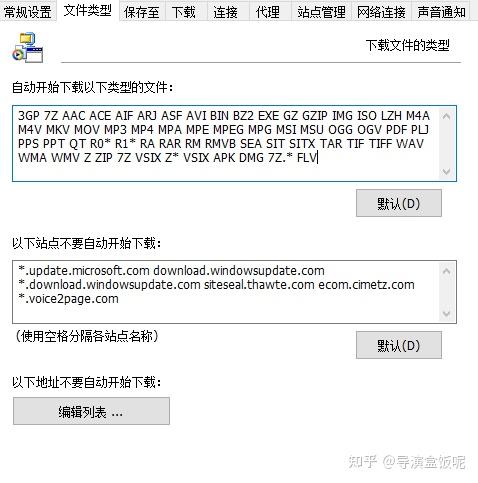
一个可以一键自动归类文件的软件,支持自定义规则筛选文件,堪称效率神器。
这个工具只针对部分打工人,为啥呢?如果你的文档归纳整理的很整洁,这个完全就不需要。但有些打工人的电脑桌面满满当当,乱得很!
使用这款软件,它会自动帮你分类归档,省去了整理的时间:
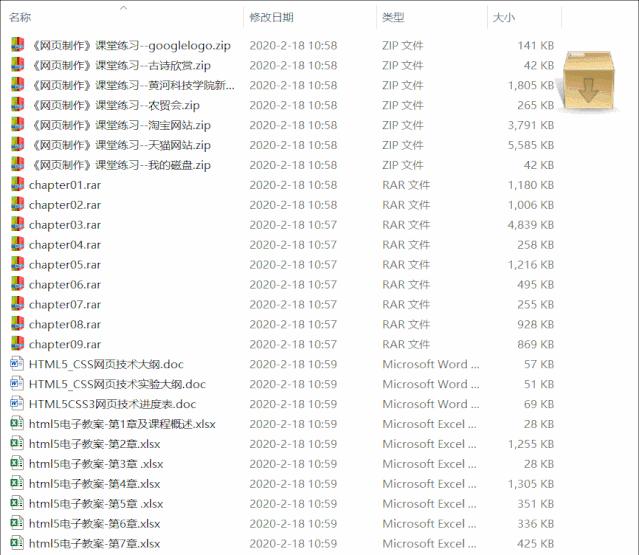
一款截图处理软件,支持截图、贴图、长截图、录制GIF、录制视频、OCR识别并翻译....
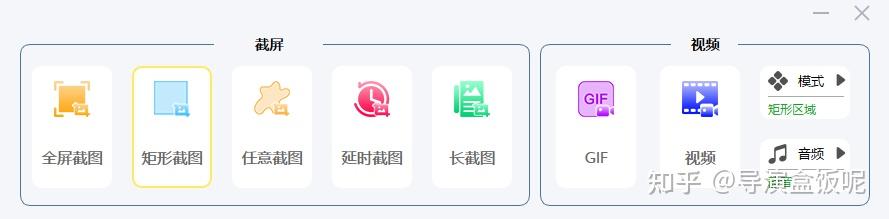
截图后,支持正常的编辑、标注、打码、标序号、OCR识别、贴图等操作:
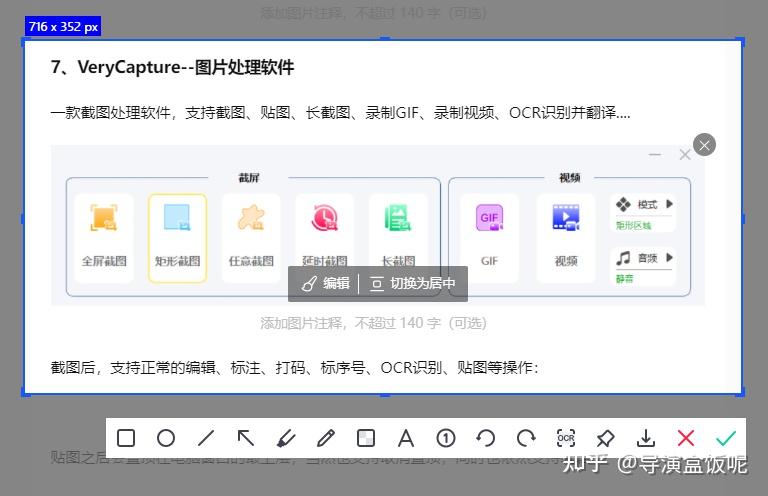
贴图之后会置顶在电脑窗口的最上层,当然也支持取消置顶,同时也依然支持编辑:
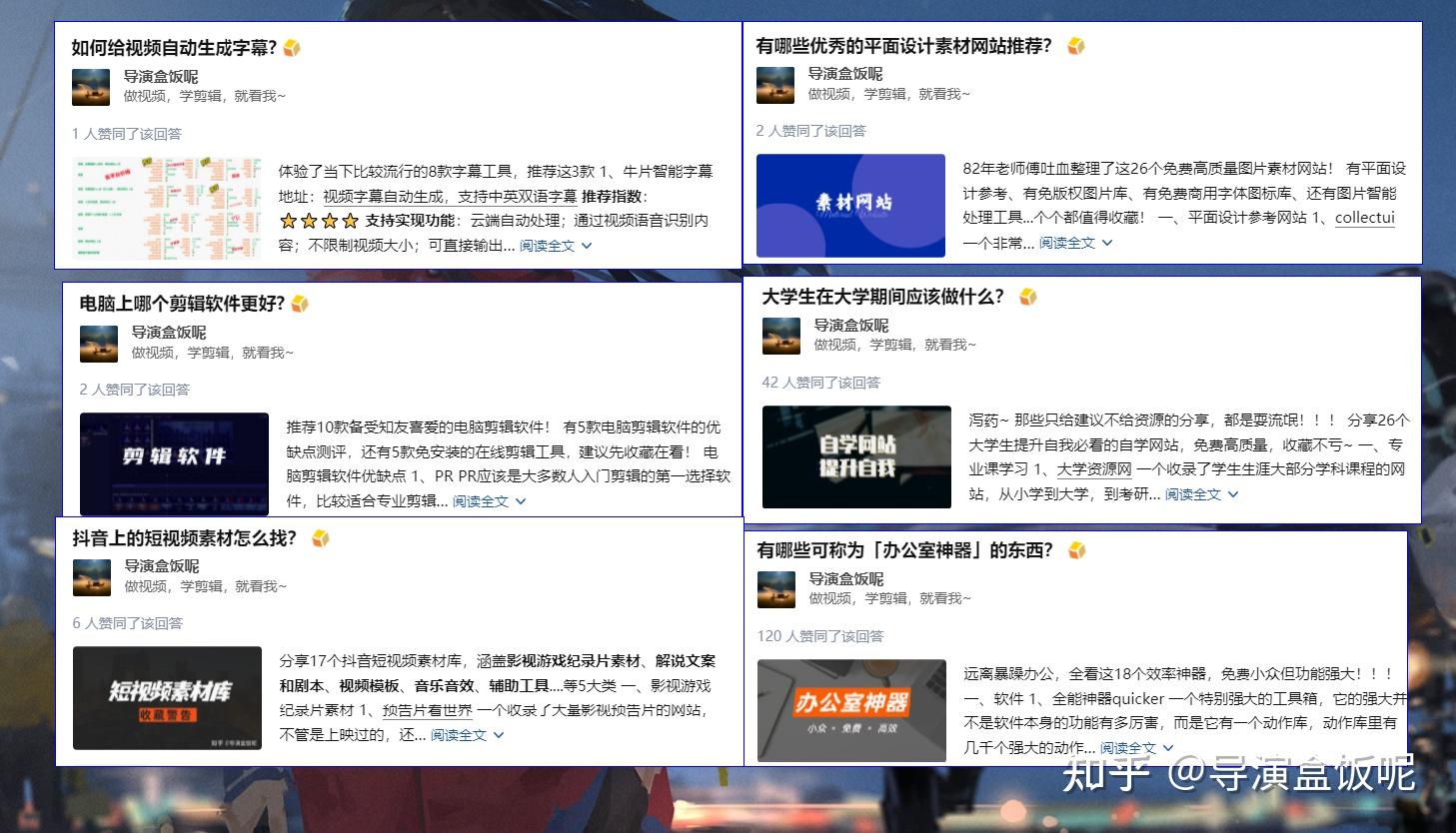
OCR识别之后,支持对识别文字进行翻译,可翻译的语言有英语、粤语、日语、韩语、法语、西班牙语、葡萄牙语、德语、意大利语、俄语...
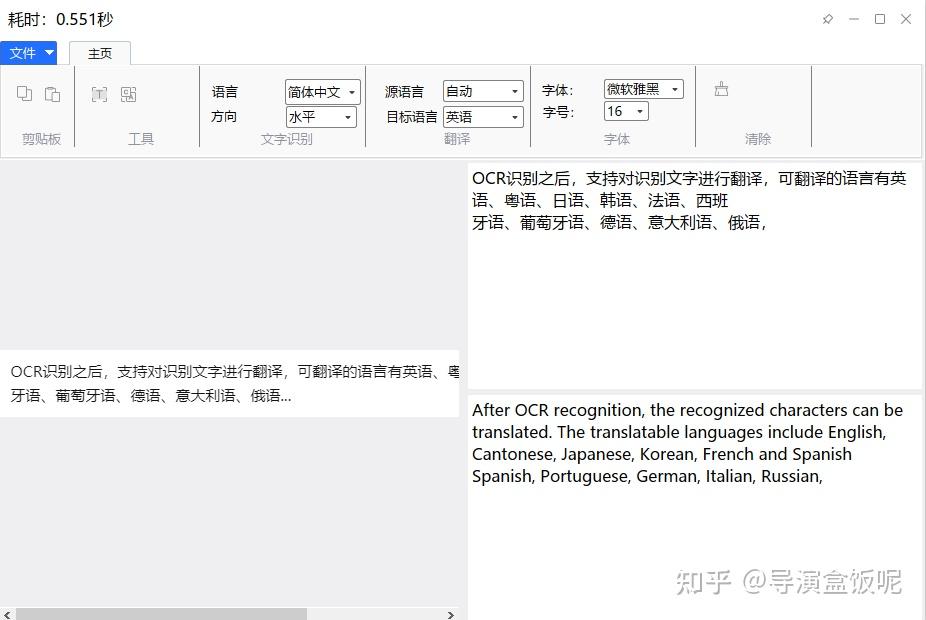
其他的长截图、录制GIF、录制视频啥的,我就不一一展示了,大家自己体验吧~
通过这款插件ImageAssistant,可以提取当前网页内的所有图片,安装之后,直接右键就可以使用图片助手,提取后的图片支持批量下载。
当你遇到一些不能下载的图片,或者当你想要批量下载某个网页内的图片时,就可以使用这个插件,使用频率还是蛮高的。
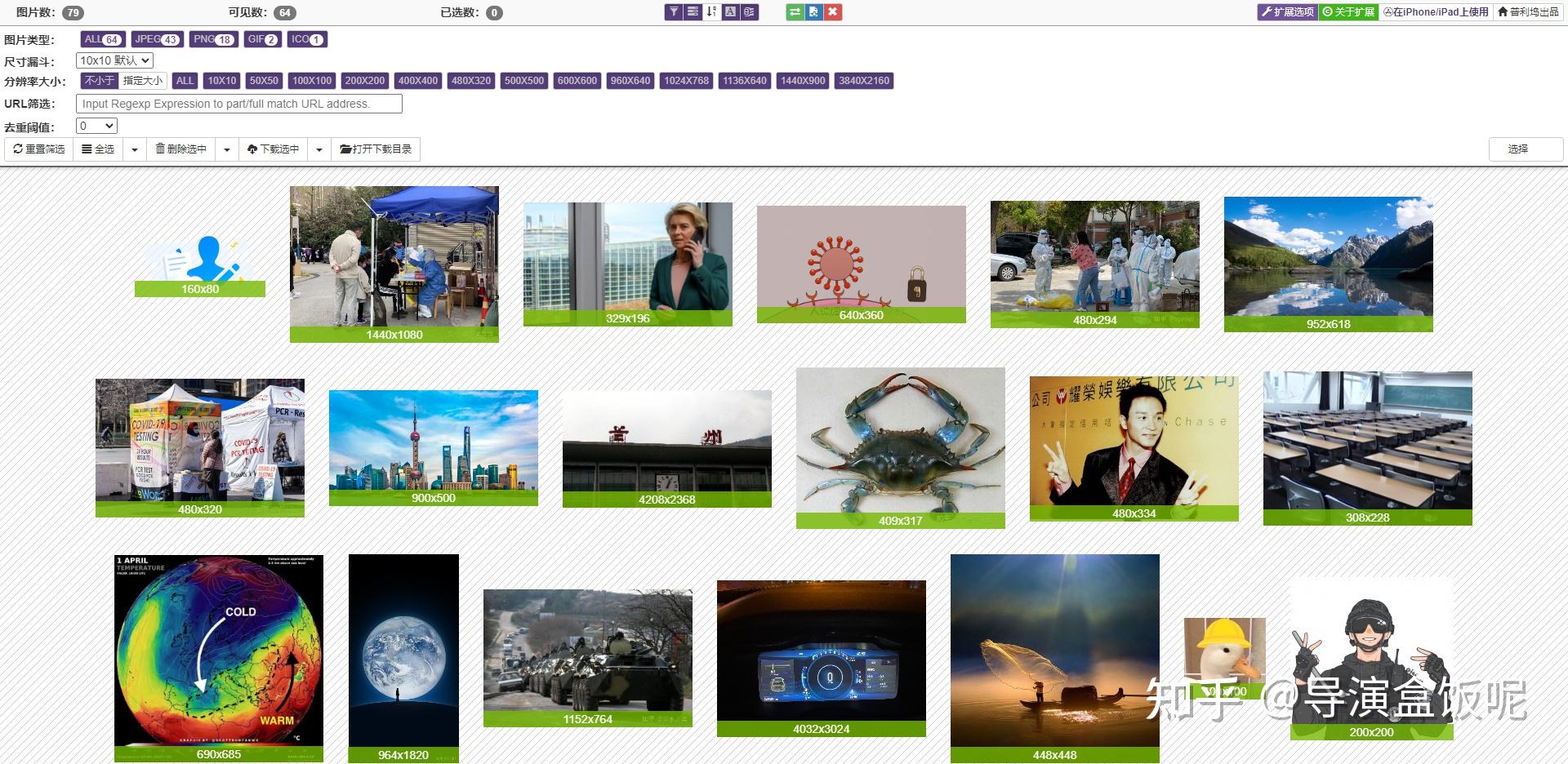
有时候我们下载的图片尺寸太小,手动拉伸的话,图片虽然放大了,但也糊了。
这个网站可以把图片无损放大2倍、4倍、8倍、16倍(8倍和16倍需要升级才能使用),放大后的图片质量跟原图没什么差别!
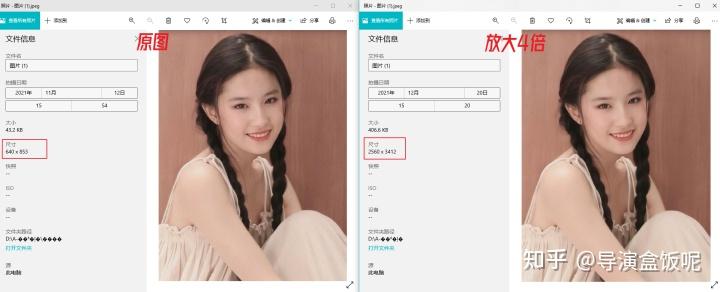
推荐这么一个工具,还是因为前几天有人问到相关的工具。
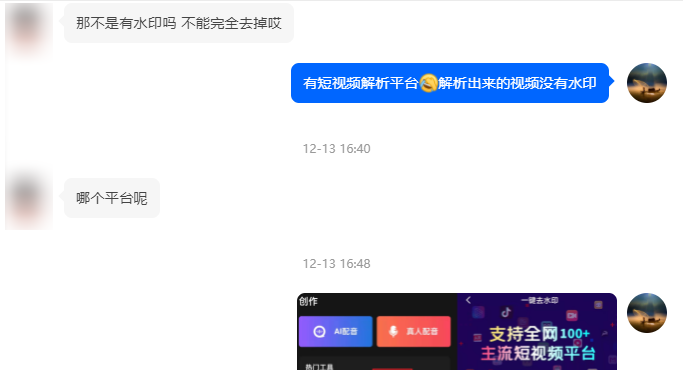
这个工具并不是一个网站,而是一款app中的小功能,还不起眼的那种,但通过这个它下载的短视频,都是没有水印的,而且支持复制视频链接下载,方便的很。批量下载简直异常省事。
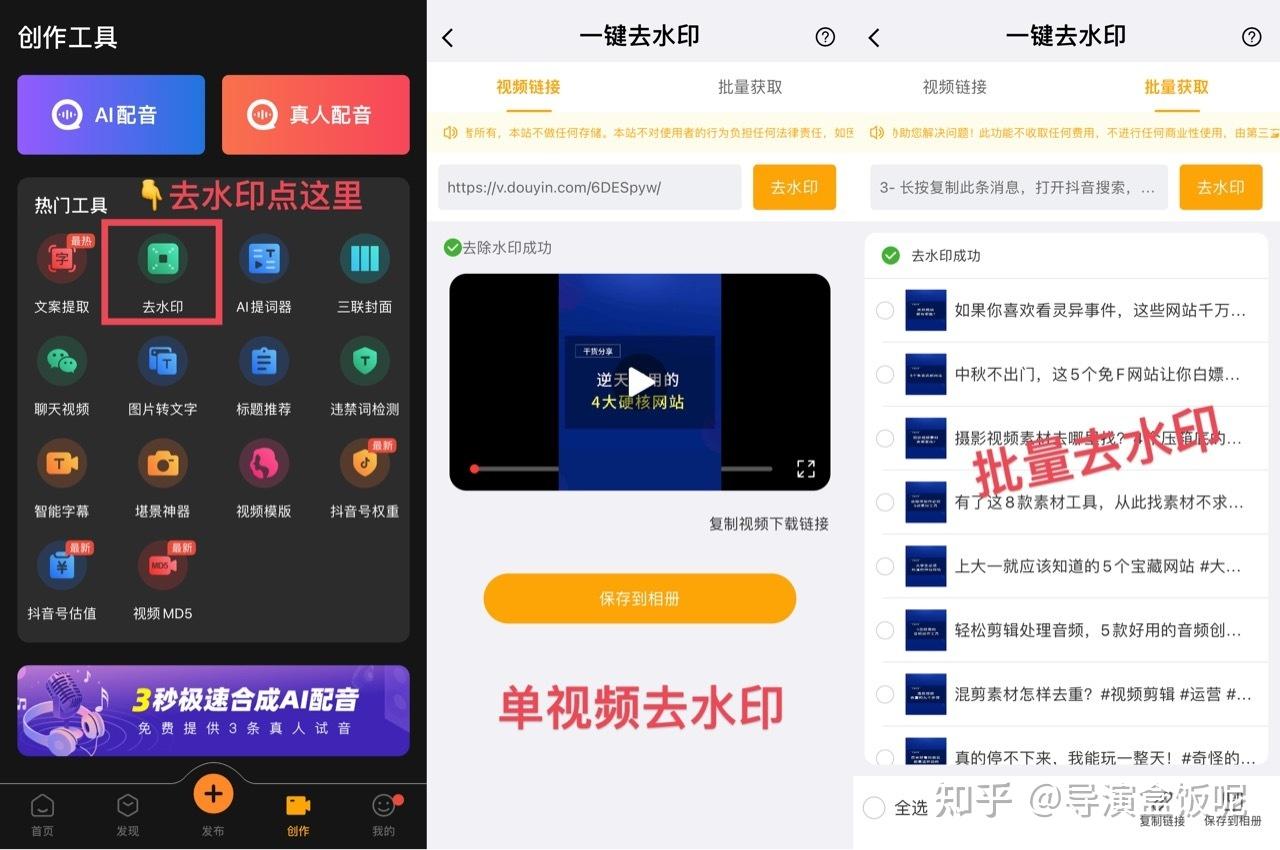
怎么下载抖音原视频?有哪些奇怪又有趣的小众网站推荐?
花费一周时间,整理了12款王炸级别的效率神器,都是整合网友们的评价,亲自使用了一段时间才推荐的。包括下载类、效率类、文件类、应用类、桌面美化类、安全类六大类。
https://www.internetdownloadmanager.com/
下载界的逆天神器,特点就是下载速度快到光速,下载资源都是秒秒钟的事儿 !
支持多线程加速下载,还能修复因连接丢失、网络问题、计算机关闭或意外停电而中断的下载并恢复中断,除了不能下载磁链之外一切完美。
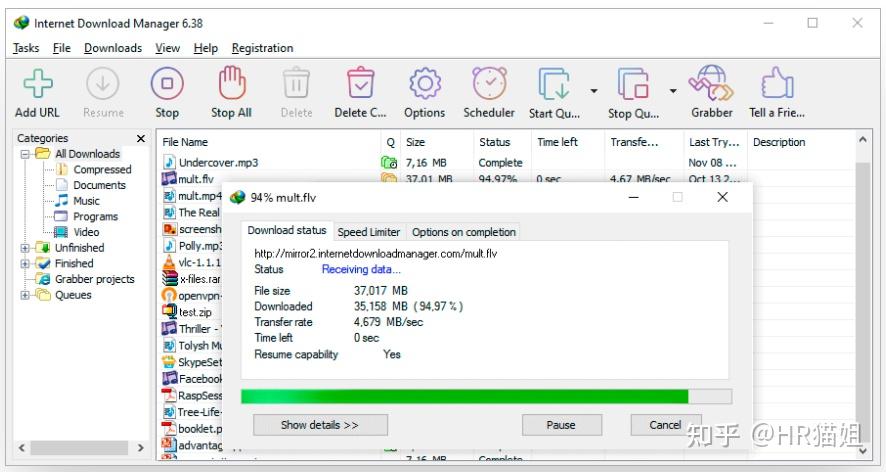
无缝集成到谷歌浏览器、火狐、微软边缘、Opera、Safari、互联网浏览器、美国在线、MSN、Maxthon 和所有其他热门浏览器中,日常正经使用完全够用。
官方正版终身授权价是170元,有能力的可以购买官方正版,我没能力,我找的是破解版的......
https://www.jiandaoyun.com/
它其实是一个企业级管理工具,拿来做个人工作管理也很不错。简单拖拽+数据分析+搭你想搭的一切,完美解决使用Excel遇到的各种难题。
用来做数据分析报表和大屏仪表盘,工作汇报、辅助决策都很不错,比如这种数据分析报表:
点此免费领取>>可视化图表模板

我自己还搭建过一个工作时间管理的小模板,有需要也可以自取:
点此免费领取>>工作日志模板
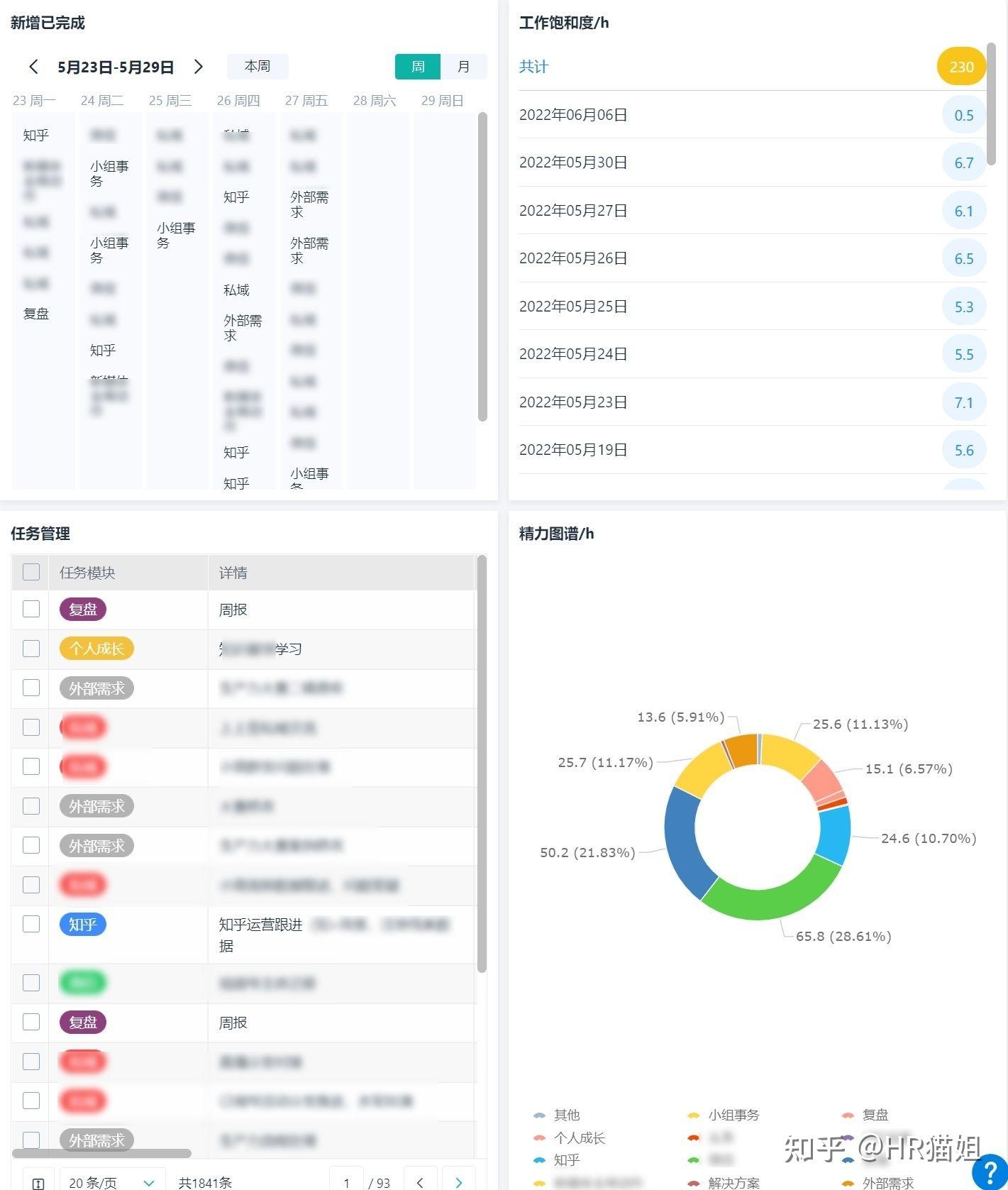
在线免费使用,无需下载APP,手机电脑都能同步,非常方便!
http://www.wofficebox.com/
万彩办公大师是一个办公小工具合集软件,大小只有12兆,无需安装,也不用注册登录,打开就可以直接使用!内含PDF工具集、格式转换工具集、图片处理工具集等等超60+的办公小工具。
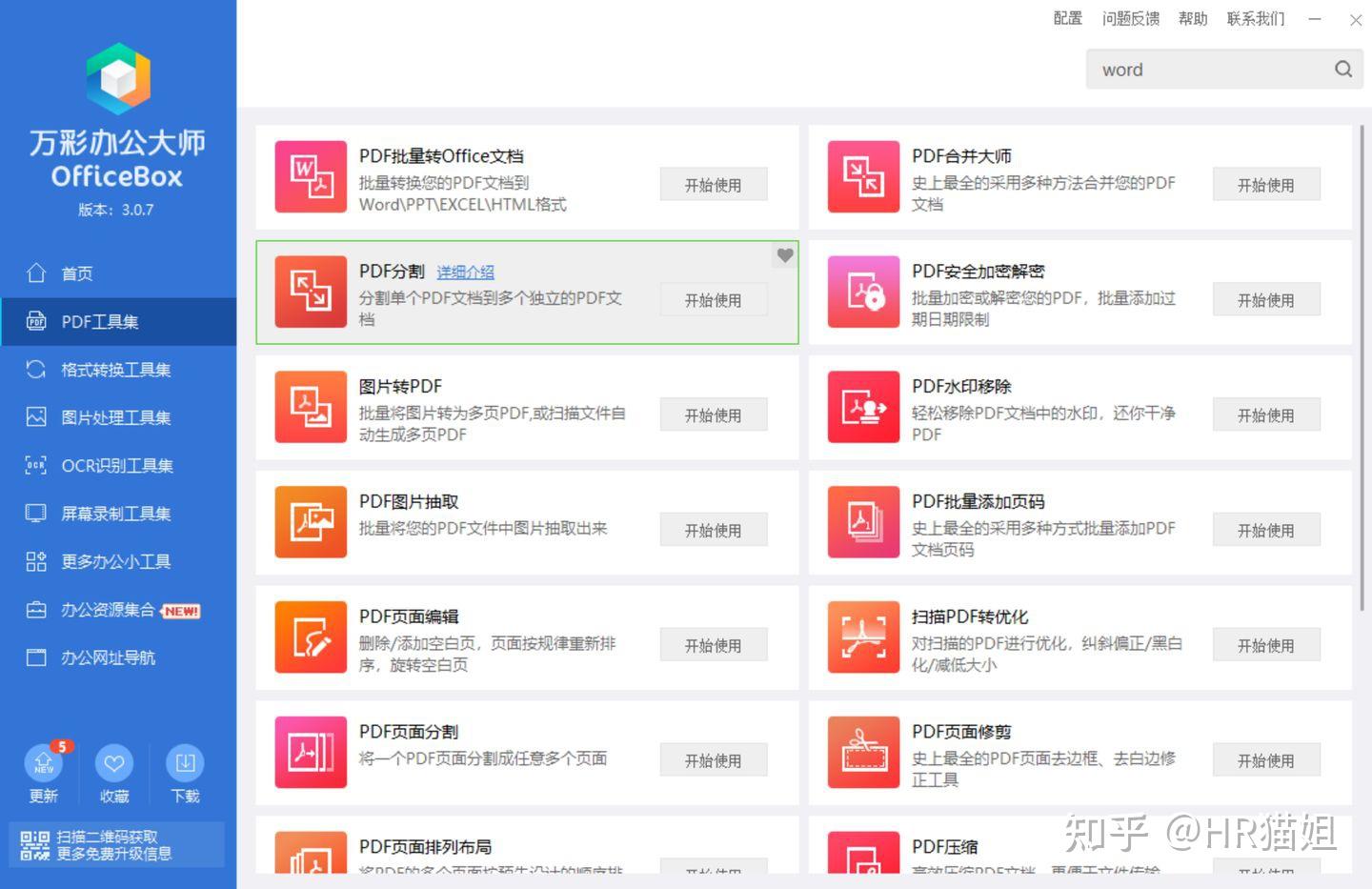
除了小工具的使用,它还提供了一些办公文档模板,以及办公网址导航:
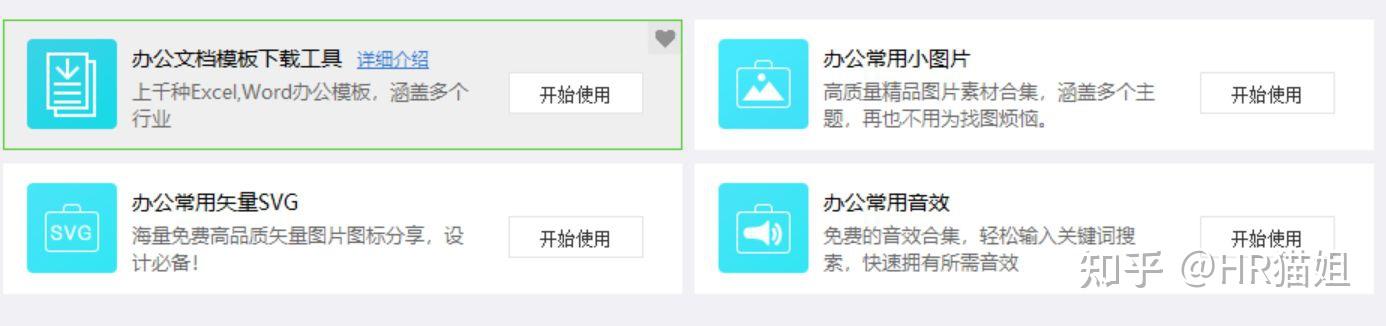
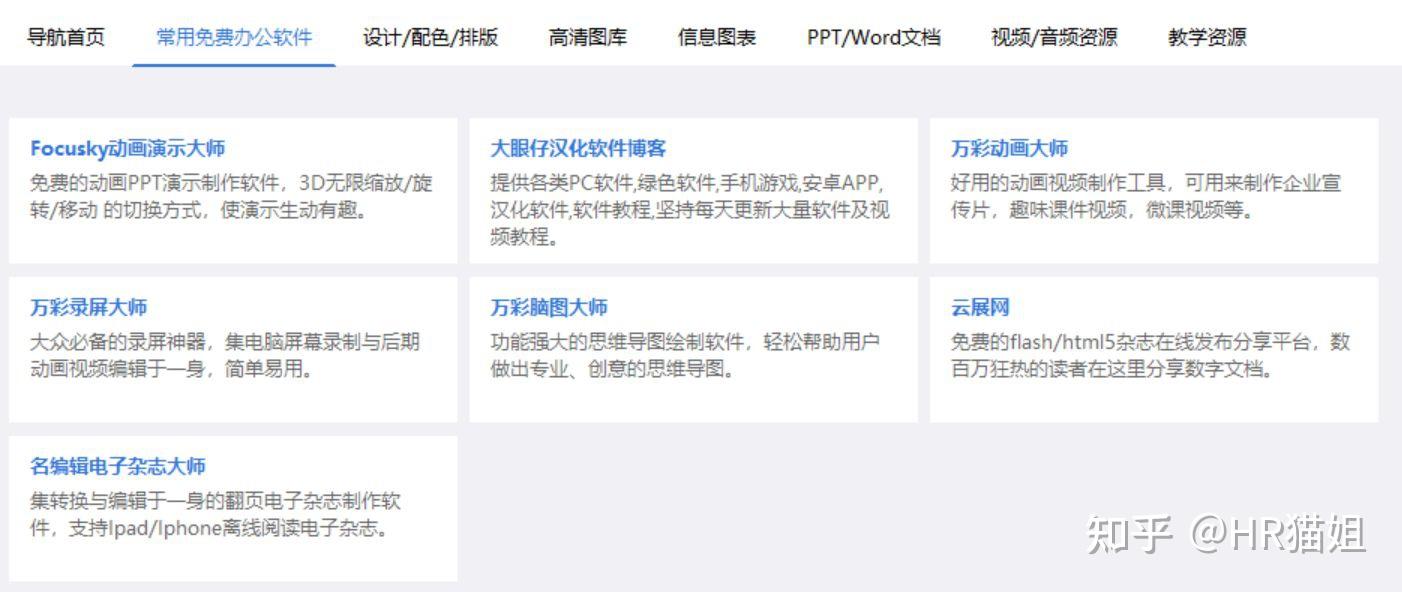
无广告、无插件、良心满满!
https://www.snipaste.com
Snipaste=Snip(截图)+Paste(贴图),除了出色的截图功能,我最常用到的就是贴图功能了。
截图方面,Snipaste提供了窗口自动检测和边缘控制功能,并且可以随时调节截图的范围。简而言之,就是帮你最准确的截取到图片。
丰富的标注工具:方框、椭圆框、连续线段、箭头、画笔、记号笔、文本、马赛克、模糊。
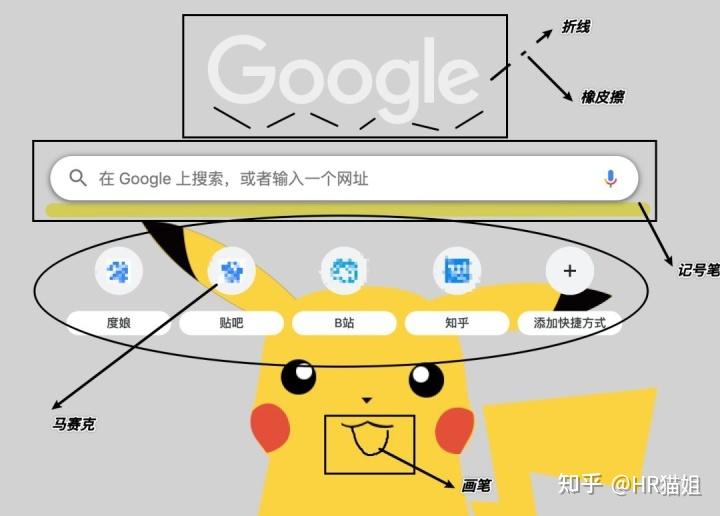
贴图方面(效率利器)简单来讲就是便利贴。你可以把截取的任何图片,剪切板里的图像、纯文本等等转化成图片、或者gif动图。
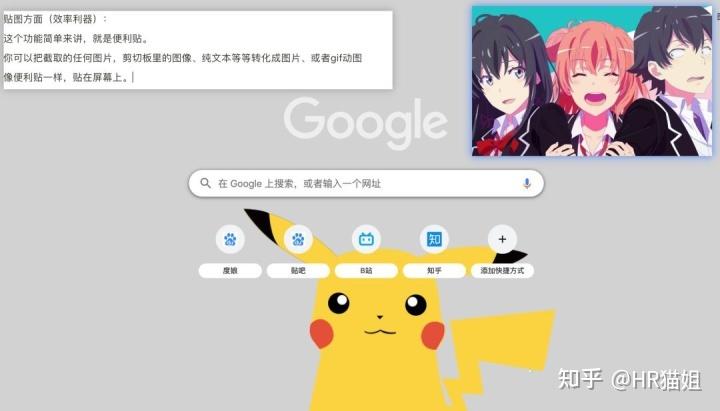
https://www.pdf365.cn/
PDF365是一个在线的多功能转换平台,功能涵盖了PDF转换、视频/音频转换、图片转换、证件照换色、视频语音转文字等数十项功能。
网站支持批量处理文件,并提供多项免费功能,无需下载安装软件,即用即走,方便快捷!
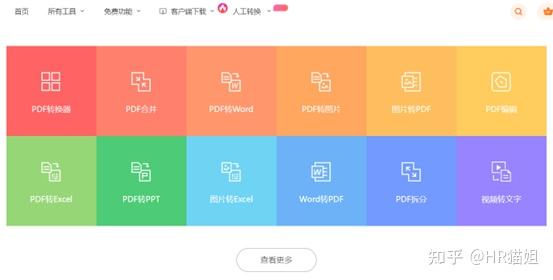
空格键快速预览+全文件格式支持
简单的说,QuickLook就是一款让用户在 Windows 系统下单机空格键就能实现文件预览的功能,与 Mac 系统使用体验几乎一致。
可以像 macOS 通过空格键快速查看文件内容,也可以快速查看文件夹信息、预览图片、音视频、压缩文件,甚至是文档、表格、演示文稿文件或是 PDF 文件,非常方便。
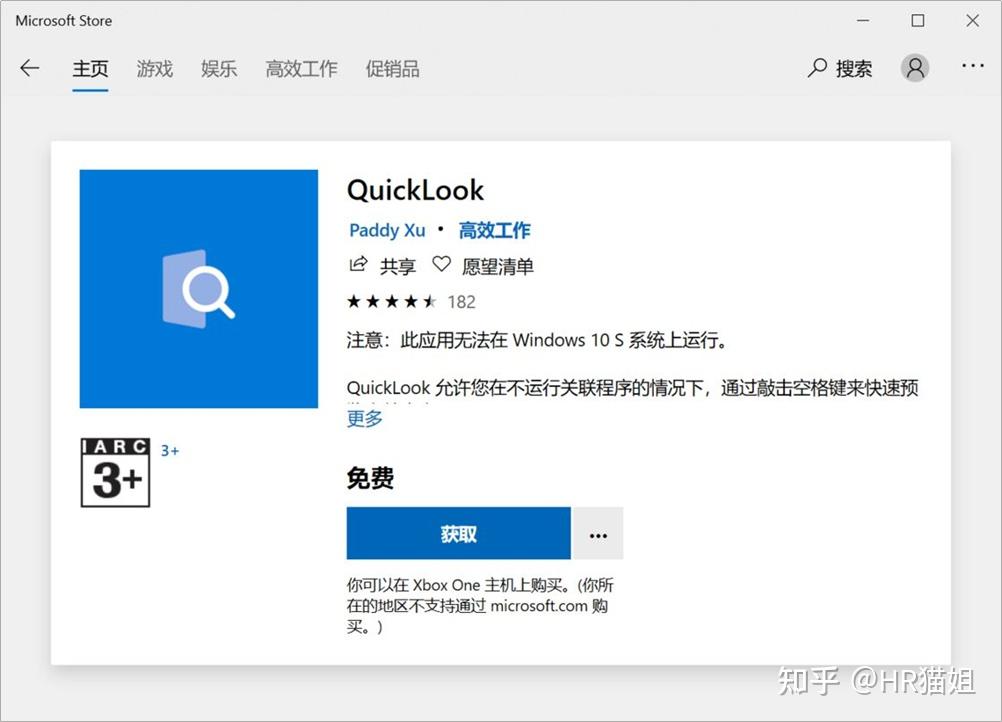
目前已经在微软应用商店上架了,可以自行去下载。
https://www.listary.com/
- 直接检索
相比较everything(everything是一款本地文件搜索神器),listray知名度低很多。
但我选择listray的理由很简单,文件搜索速度跟everything差不多,但打开方式却更方便:双击Ctrl,就能直接搜索电脑本地文件:

如果快捷键与自己电脑常用快捷键冲突的话,可以在常规设置里直接关掉快捷键:
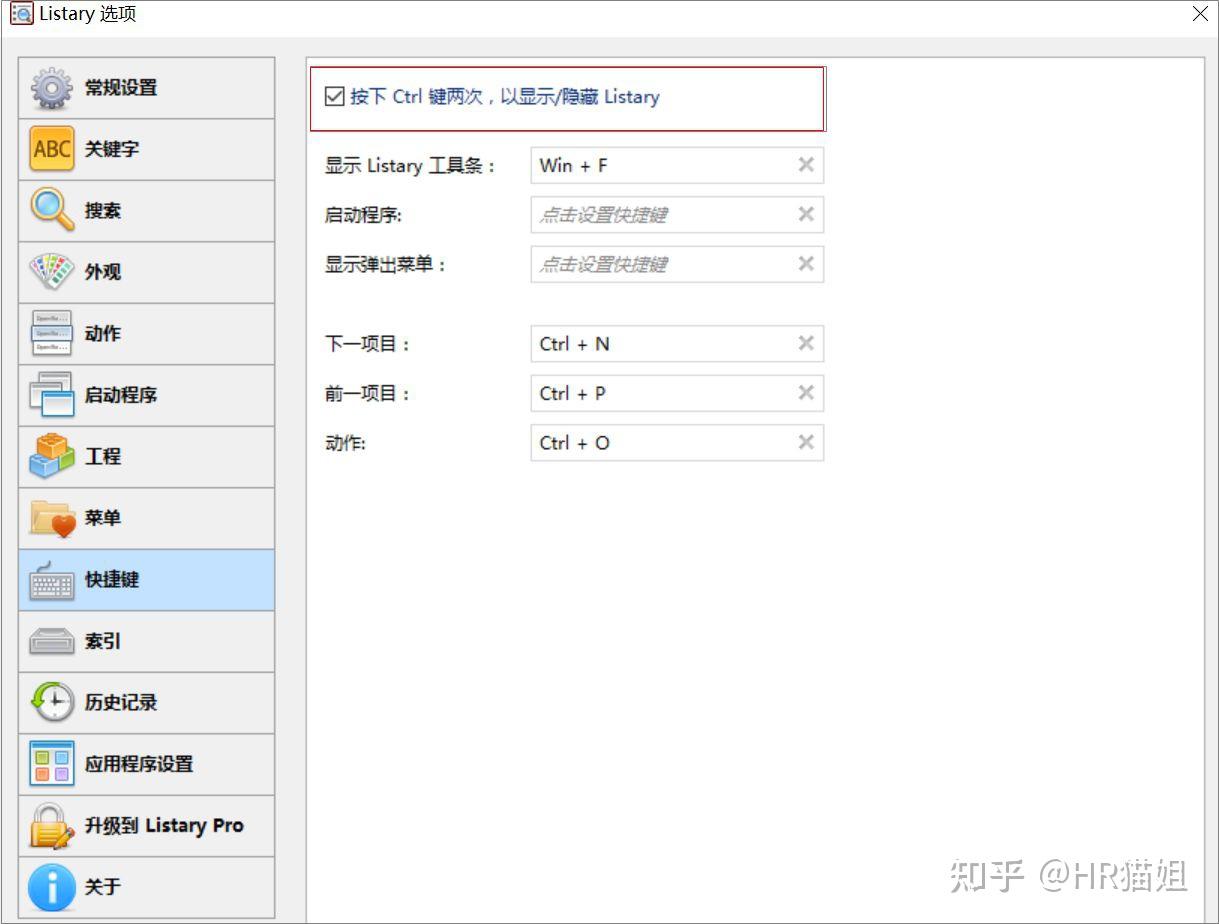
还能将语言模式调整成中文:常规设置→语言→简体中文
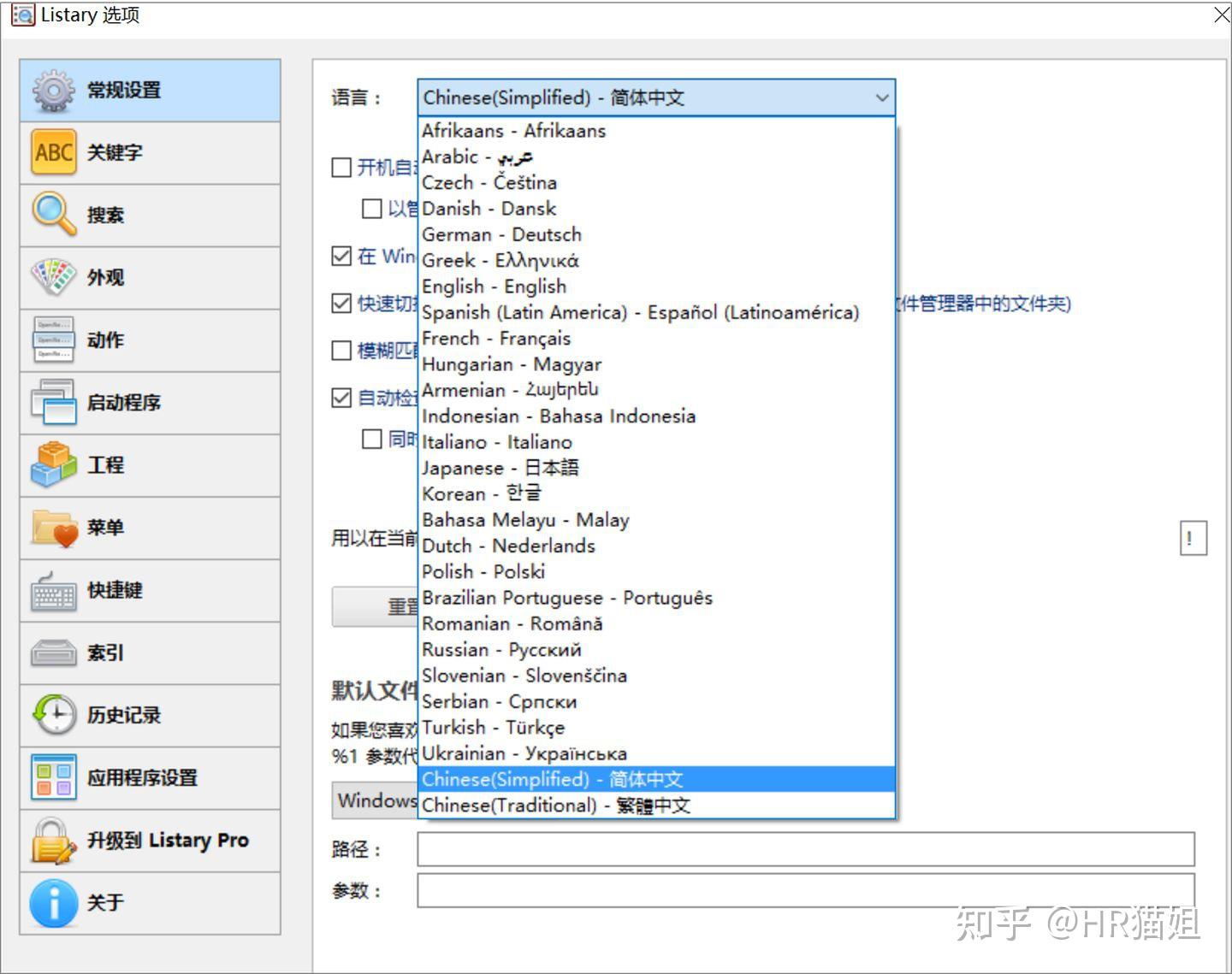
https://www.bandisoft.com/bandizip/
作为一款优秀的压缩工具,它凭借着免费无广告+多功能的特性驰骋在江湖多年。安装过程也很简单,下载完安装包后,直接双击即可。
Bandizip 中最好用的解压功能莫过于「自动解压」,在没使用 Bandizip 前,深受解压的毒害,由于压缩包内并没有文件夹,经常直接解压出一大堆零散的文件,乱七八糟的。
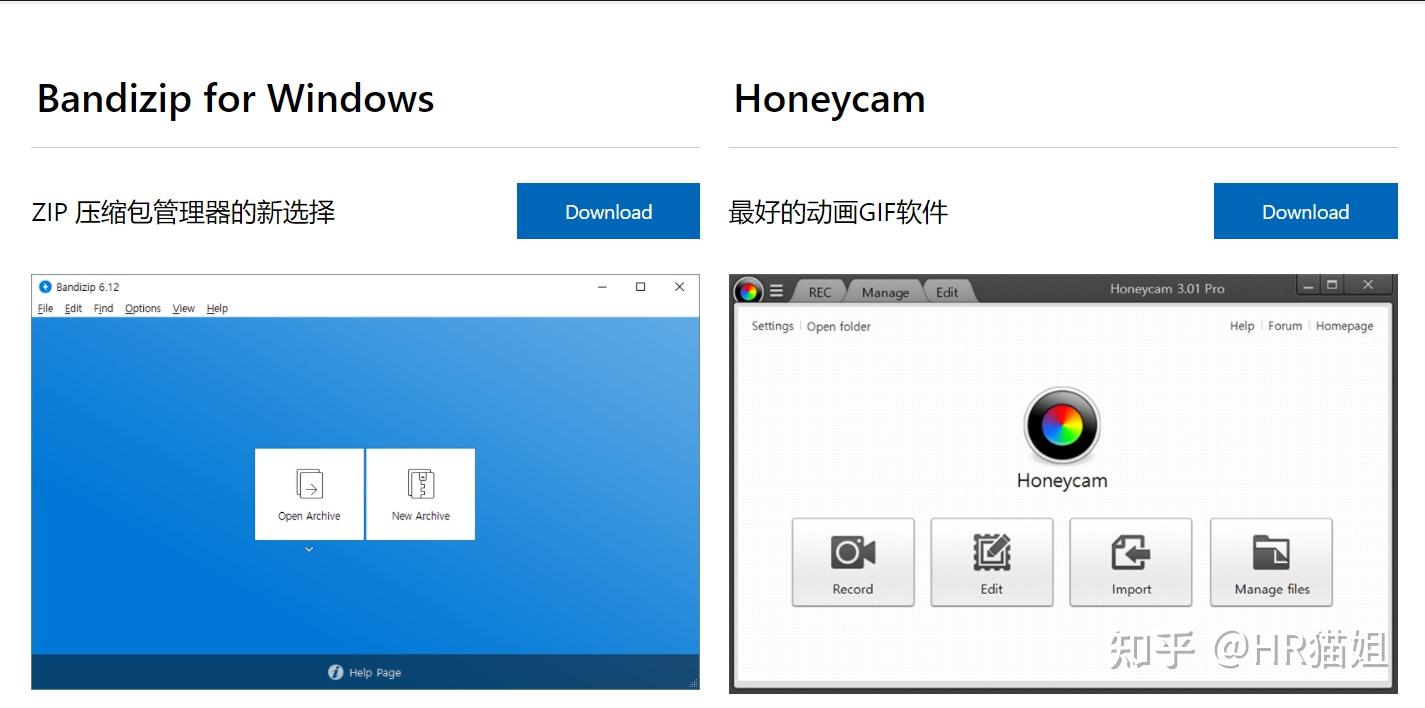
「自动解压」功能会自动判断压缩包内是否有文件夹,如果没有的话会自动创建一个同名的文件夹,将解压的文件收纳到文件夹中,所以在不确定用什么方式解压时,直接选择「自动解压」。
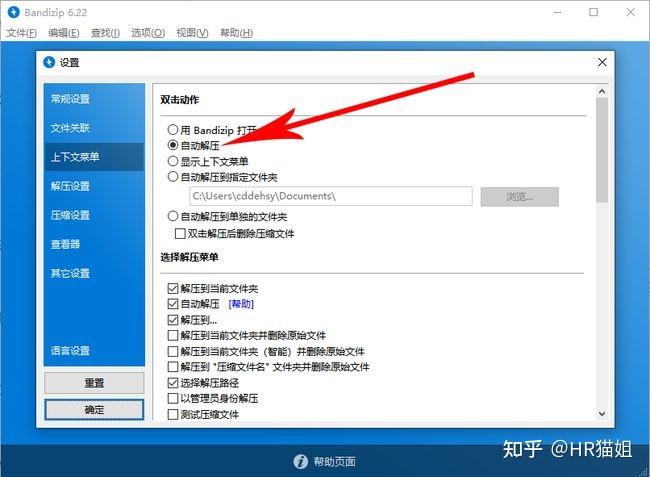
另外 Bandizip 新版本已经插入了广告,如果想继续使用无广告版本,安装历史版本并禁止更新即可。
https://ditto-cp.sourceforge.io/
众所周知,Win 7/8无剪贴板历史功能,即使是Windows 10,也是在1809之后的版本,才有剪切板的历史功能。
Ditto 是Windows标准窗户剪贴板的扩展,它可保存放在剪贴板上的每件物品,允许用户访问剪切历史。
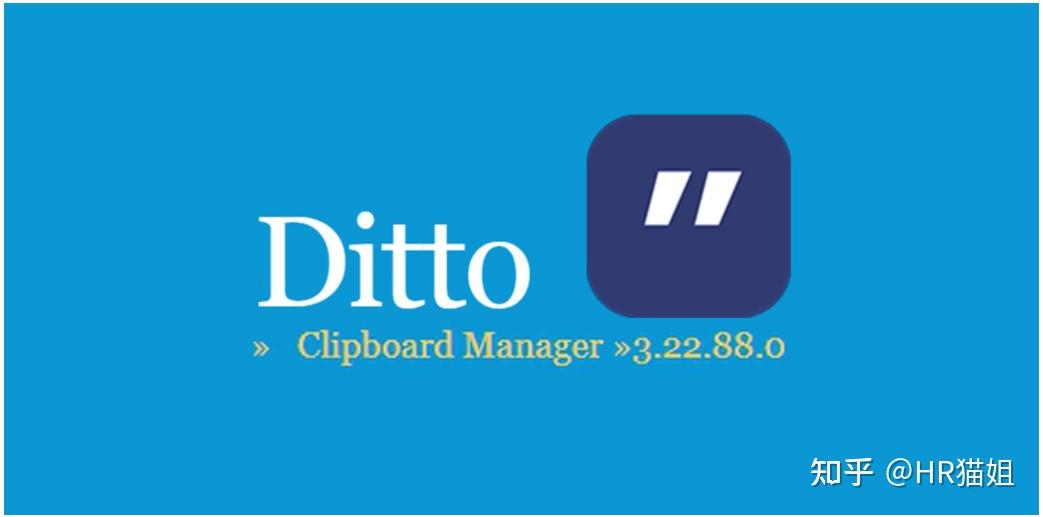
一般我们复制东西只能复制一条,复制完下一次之后想要用上次复制的内容,只能重新再复制一次,而这款软件可以让复制的内容都被记录,可以选择性的复制,直接设置复制快捷键会更快捷。
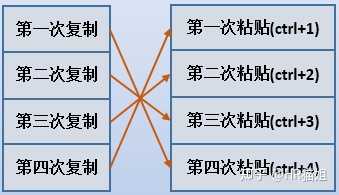
https://guanjia.qq.com
不要见了腾讯就避雷,腾讯也有好东西!deskgo是腾讯出品的免费的桌面整理工具,单独版本,可以将桌面分区,搜索文件,新建映射文件夹等,【一键桌面整理】的功能非常方便。
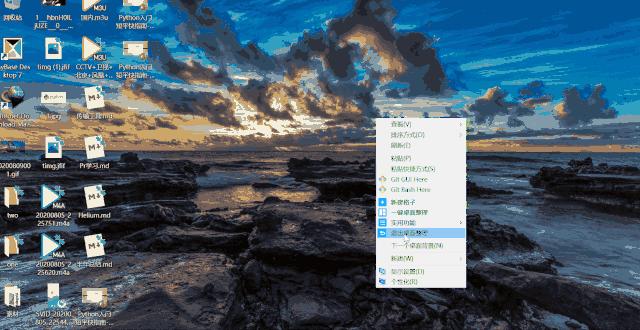
这款工具非常简洁、易用,没有乱七八糟的弹出广告,而且,把桌面整理和文件搜索这些实用的工具全部都整合在了一起,除了映射文件夹,还能一键隐藏桌面的所有软件。

记得下载【桌面整理独立版】,不要被诱导下载了完整版!
https://github.com
对于喜欢美化系统的用户来说,任务栏透明化,是其中必不可少的环节。该软件能可以将任务栏透明化,而且后台也不占用多少内存。
目前已上架 Microsoft Store,但仅限 Win10 系统使用。
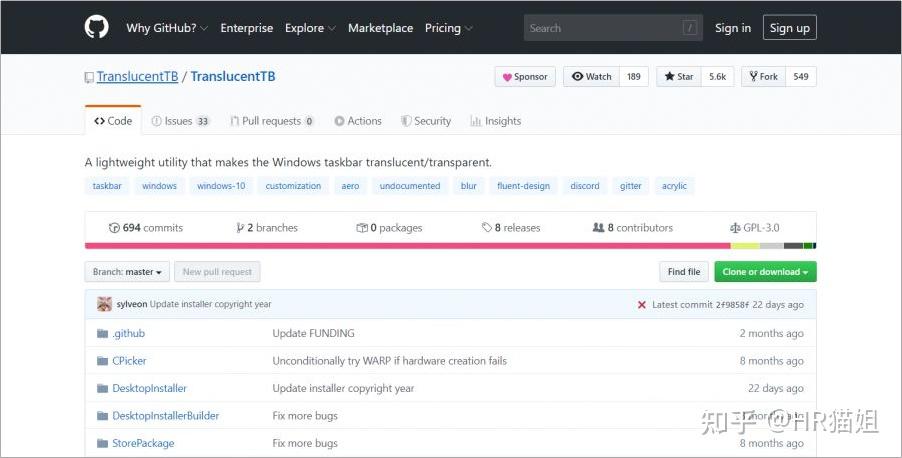
开启软件后,任务栏就自动变透明了,软件默认开启「开机启动」,无需另外设置。运行时系统占用资源极小,仅不足4MB,可以放心使用,耗电方面,可以忽略不计,整体非常小巧。

https://www.lanzous.com
对于长时间看电脑的小伙伴,绝对需要一款护眼工具,Iris Pro是一款电脑防蓝光软件,过滤蓝光保护眼睛,在防蓝光护眼领域非常有名,功能很全,支持多种模式。
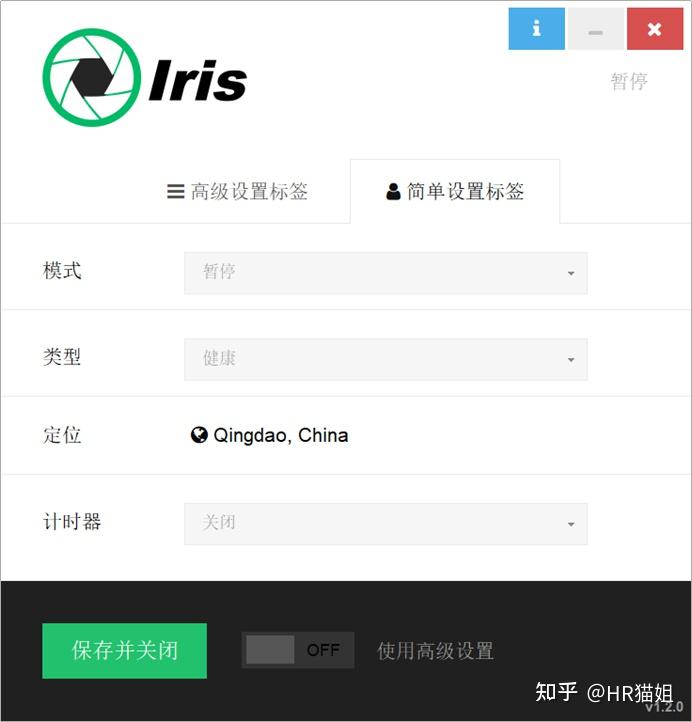
软件提供多达11种模式,包括健康、睡眠、娱乐、阅读、编程等等。以【健康】模式为例,应用效果如下:

对比没开启护眼模式的效果:

软件确实将显示器的亮度、色温都调节了不少。
以上,大家有好用的软件也可以【评论区】安利哦!,更多内容欢迎关注 @HR猫姐
分享 10 款比较小众的效率神器,看完绝对会有收获。已经给大家分好类了,可以按需取用~
- 日常办公
- 系统增强
- 高效设计
轻流
每天都在用的软件,关注我比较久的也能发现每次推荐效率相关的神器中,总有它的身影,真的好用!
工作中经常会遇到数据汇总、信息统计这样的问题,这款软件就可以大幅提升这方面的效率。收集信息时,不用手动录入、整理,只需要放个链接或者二维码让成员填写,数据就可以自动同步到对应报表内,节约大量宝贵时间。
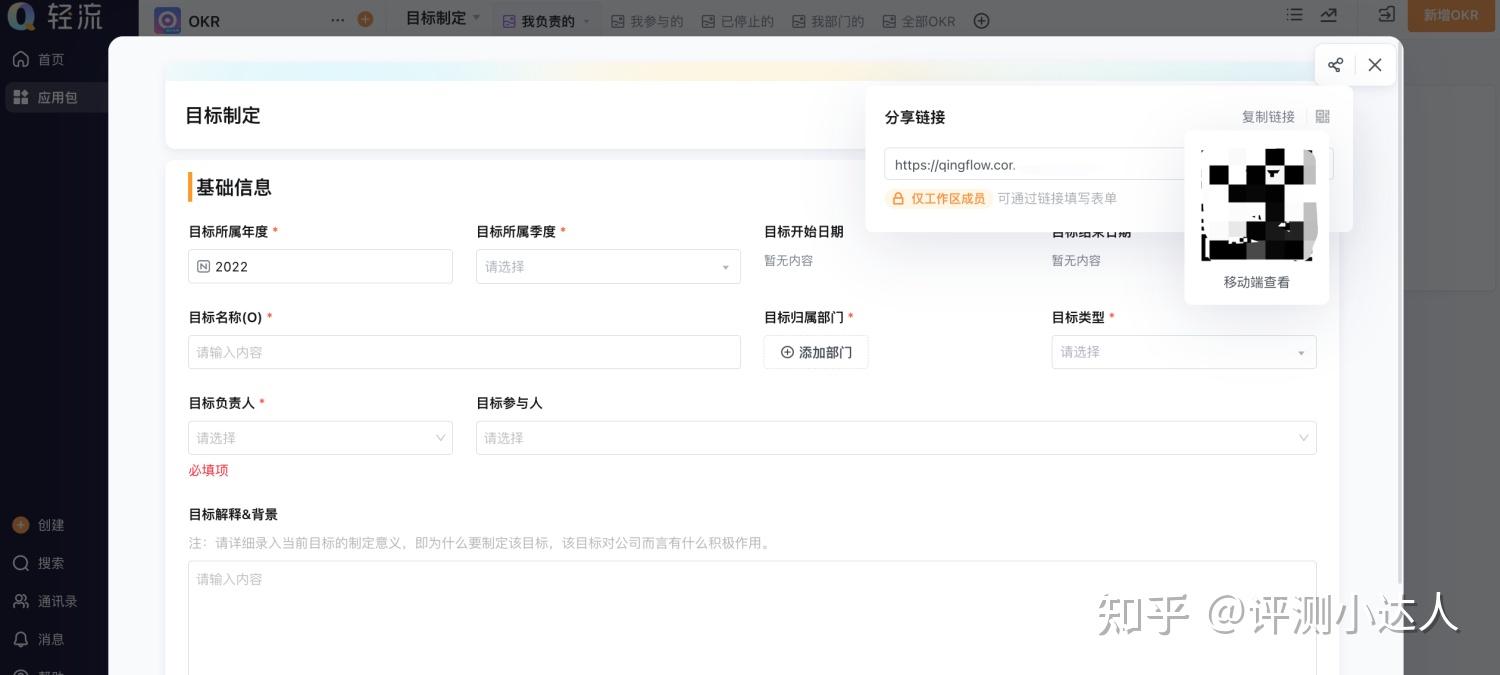
月末、季度总结时再也不用到处求数据、扒数据,报表数据不仅自动更新,还能生成各种类型的图表。有了它,Excel 都经常被遗忘在角落。
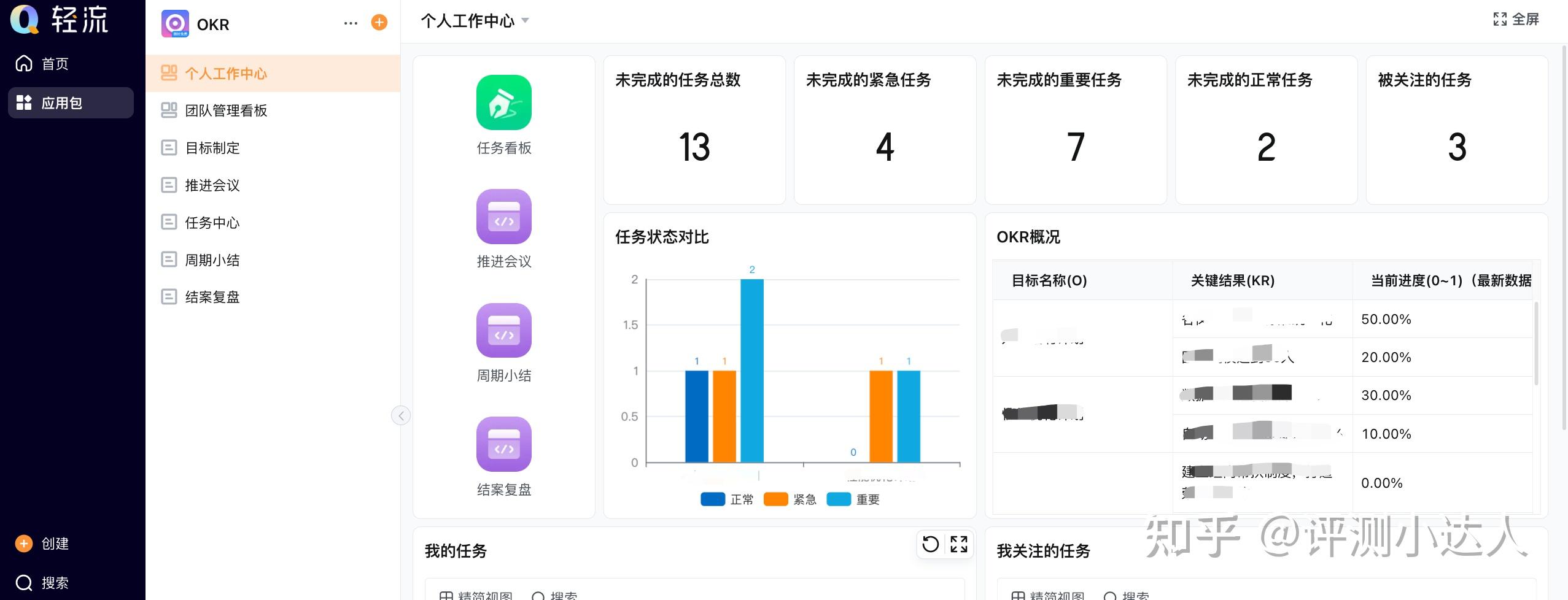
此外,轻流还提供有许多实用的办公插件,比如电子签章、OCR文字识别、自定义打印等都能帮助职场人减少重复工作
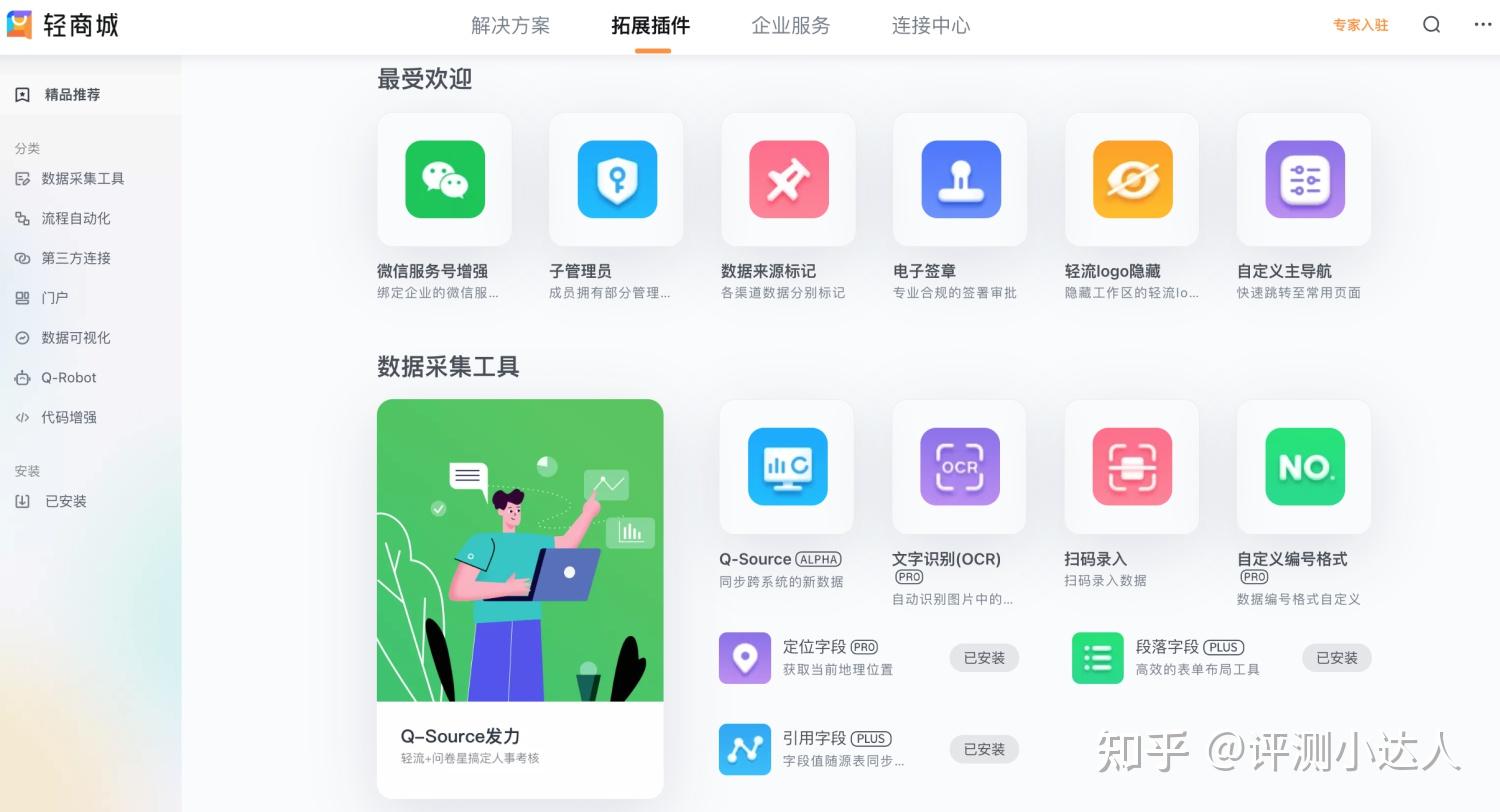
Archivarius 3000
全文搜索可能大家比较熟悉的是 AnyTXT,这里推荐另一款功能强大的全文搜索软件 Archivarius 3000
- 在搜索范围上,除了电脑硬盘外,还可以直接搜索邮件、局域网、WebDAV 等。
- 在索引筛选上,指定搜索特定的文件夹,特定扩展名,特定语言,以及压缩文件里的文件,给予用户更大的灵活性。
- 在搜索上,支持逻辑搜索,如精确匹配,排除特定词语等
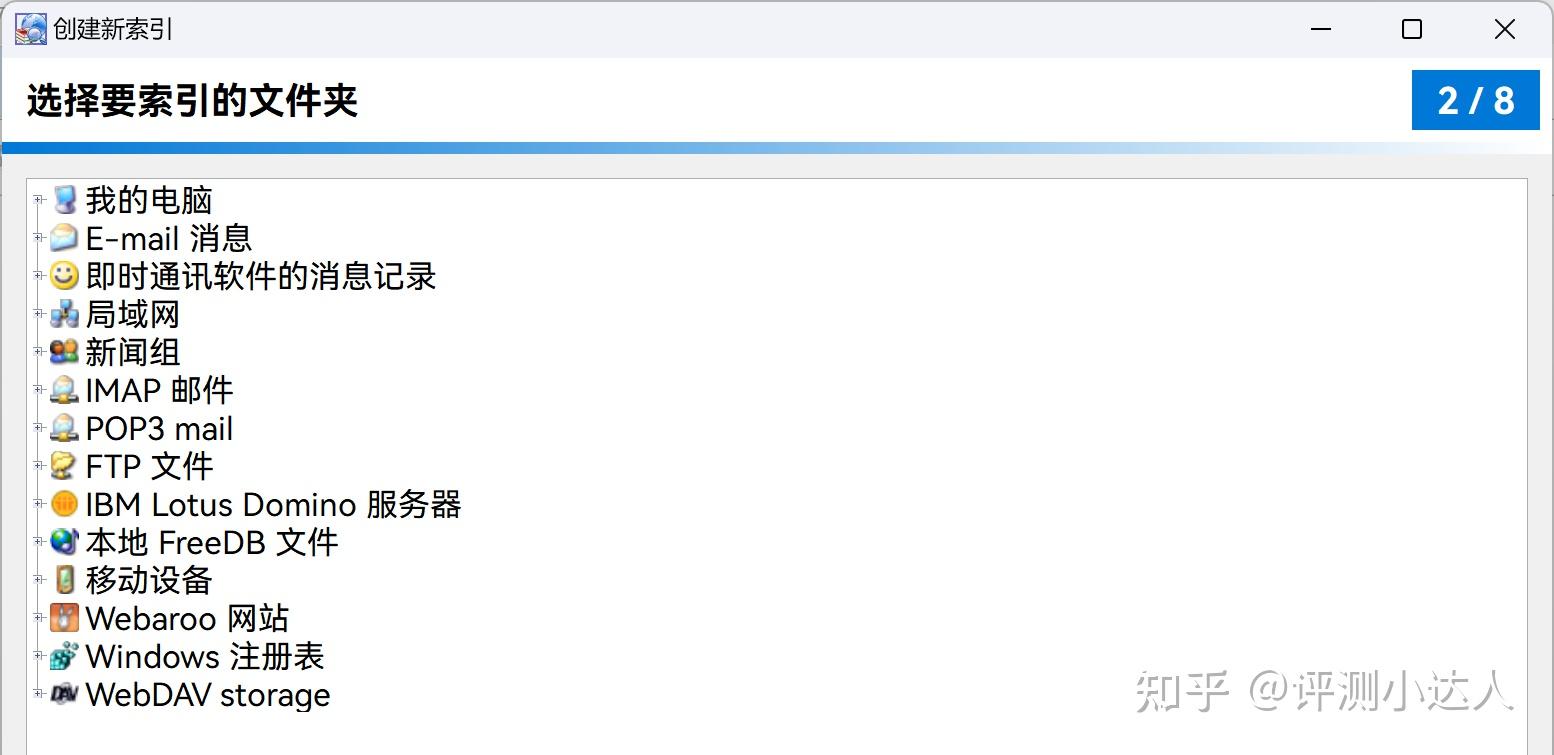
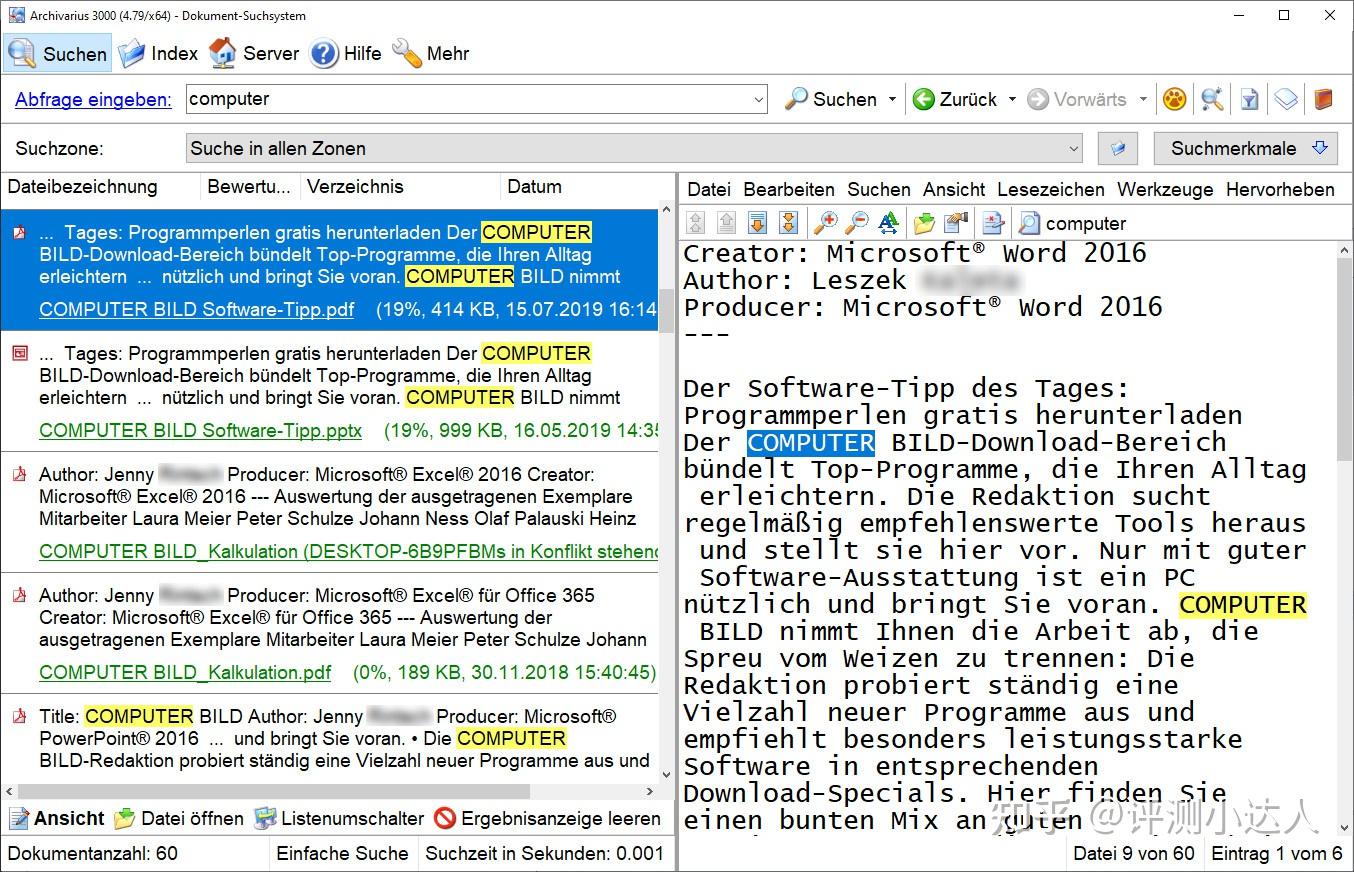
PDF-XChange Editor
除了提供一般 PDF 浏览注释功能外,PDF-Xchange Editor 还提供页面编辑功能,包括插入、删除页面,旋转、剪裁、水印等

此外还有格式转换功能,可以与办公文件、图片等相互转换。最强大的是它自带 OCR,支持100+ 语言识别,可以整本书识别

个人最常用的其实还是它的分割视图功能,可以同时查看同一份PDF的不同页面,再也不用再来回滚动查看了
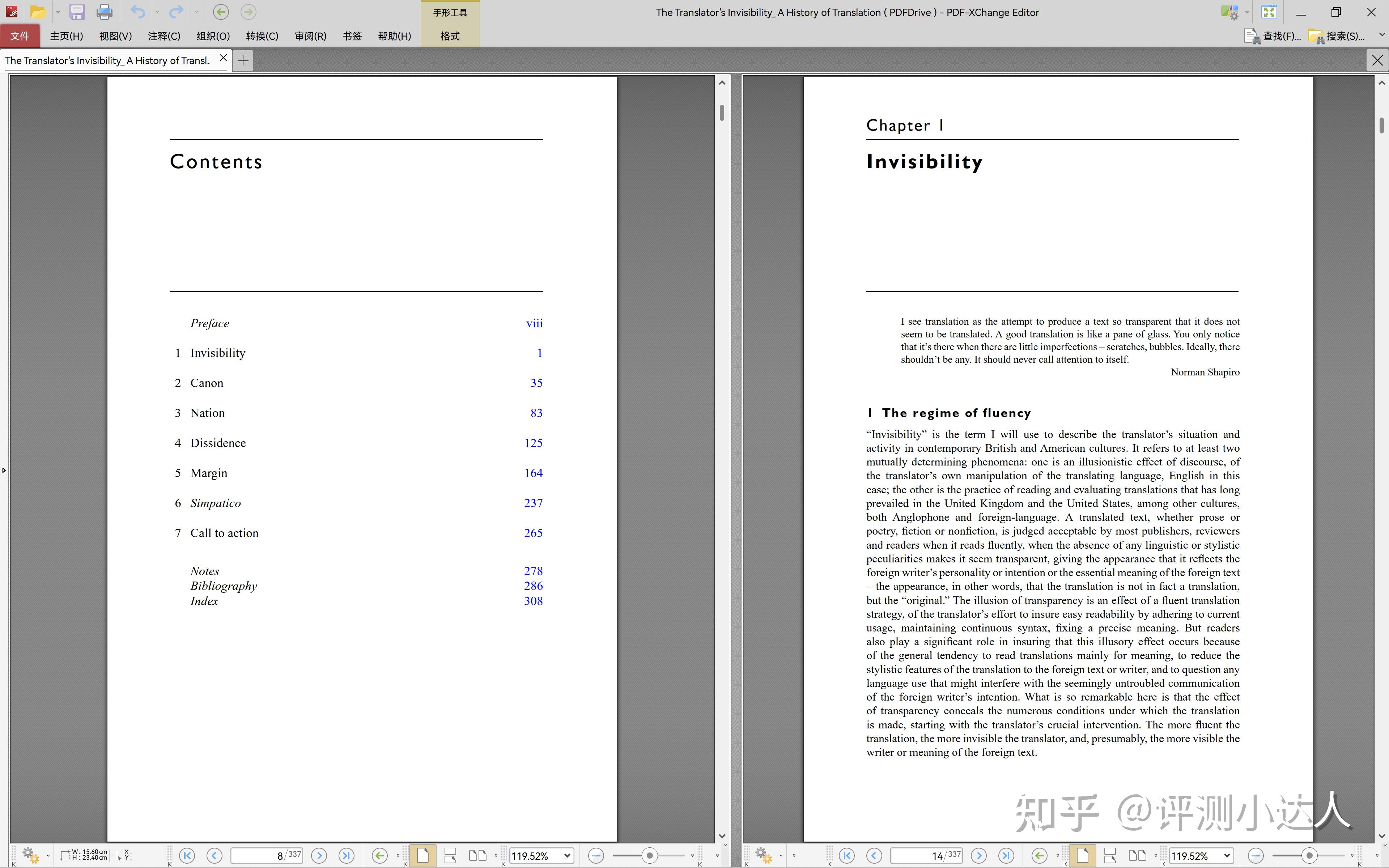
Files
Windows 自带的资源管理器只能说勉强能用,远远谈不上高效,即便最近刚增加了多标签页功能,也还需要一段时间打磨。
第三方的资源管理器如 Total Commander 等,虽然功能强大,但是复杂的配置和老旧的界面无疑劝退了许多普通用户
这里推荐一款介于二者之间的资源管理器 Files,支持多标签页,双面板视图,以及标签功能,上手简单,界面现代,日常使用足以替代系统自带的资源管理器,提升你的工作、学习效率
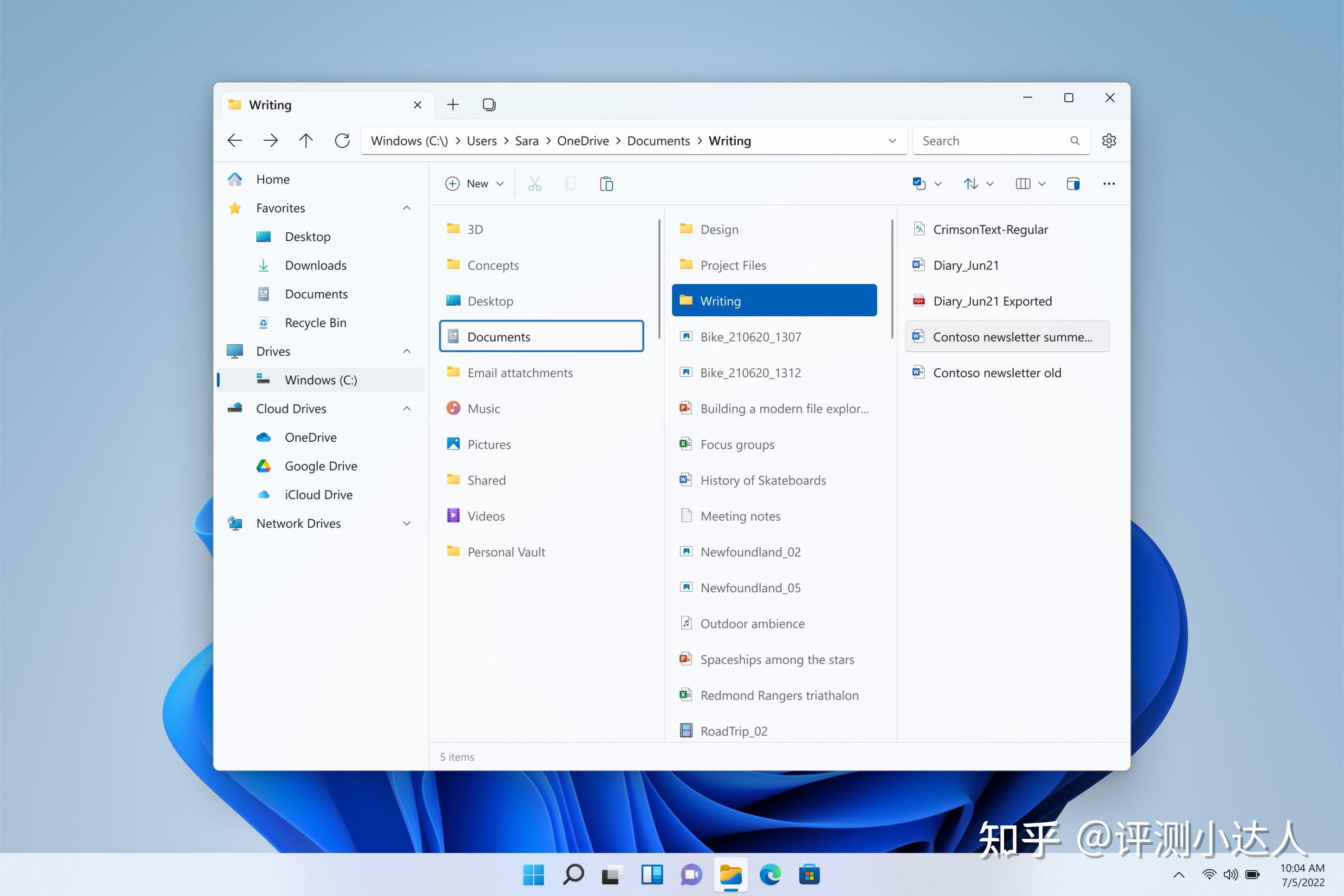
WindowTop
可以帮你将某个软件的窗口置顶、修改透明度。
很多时候我们都需要在电脑上开许多的软件窗口,重重叠叠的看起来很不方便。这个软件就可以帮你把一些窗口置顶,比如写稿的时候可以在 World 上置顶一个浏览器窗口,方便随时查资料,又不会相互遮挡
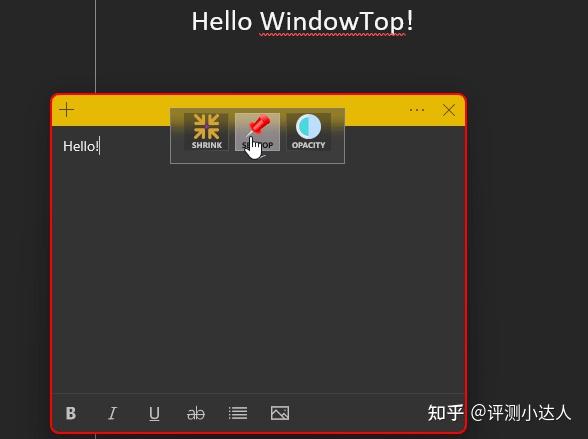
酷呆桌面
一款专门为办公人员开发的桌面整理工具,免费无广告,支持中文。可以根据自定义的规则自动整理桌面文件,例如根据后缀名或者文件名中的关键词自动分类
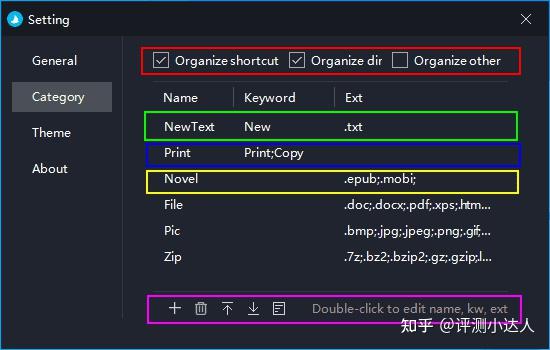
支持将文件夹里的文件映射到桌面,直接从桌面就可以查看文件夹里的文件,不需要时还可以收起盒子。盒子之间可以组合在一起,查看、管理更方便
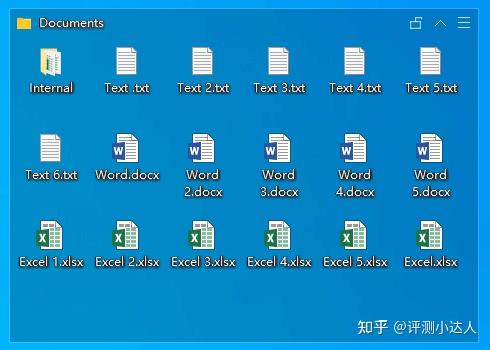
此外,外观有丰富的自定义选项,可以设置颜色、透明度、字体,以及毛玻璃效果等
PowerToys
PowerToys 是微软官方出品的免费工具箱,聚合了许多实用的效率软件,功能还在不断丰富。
目前已有的功能有:
- 窗口置顶
- 保持唤醒
- 颜色选择
- 窗口布局管理
- 查看占用文件的程序
- OCR
- 图像大小调整
- 批量重命名
- ……
大家可以下载后自行探索
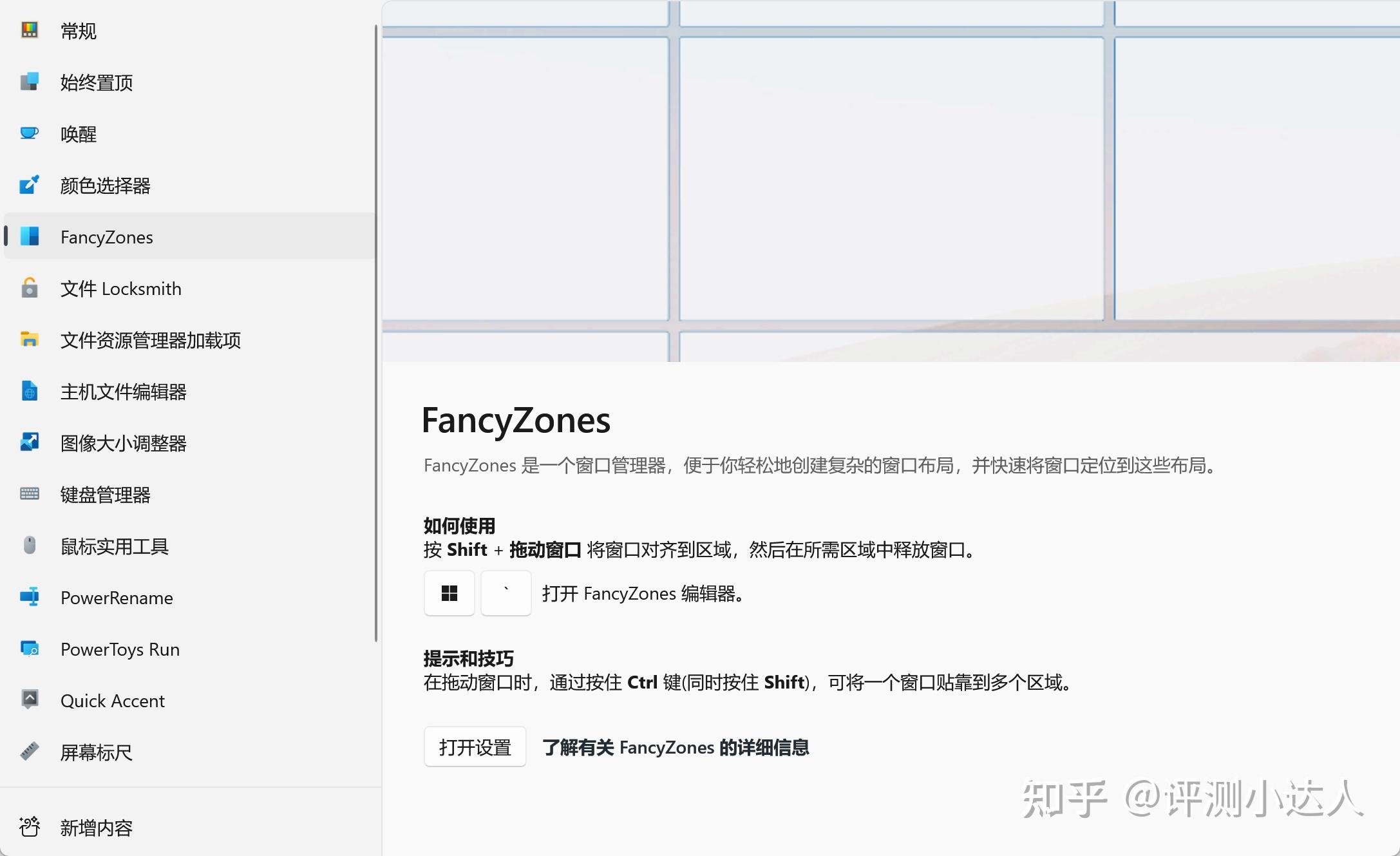
OneKeyTools
一款免费的提升 PPT 制作效率的插件,总共分为形状、颜色、三维、图形、辅助、文档 6大组
里面有许多实用的功能,如一键去除图片、文字、占位符等,一键添加图片特效,一键统一文字的字体、颜色、字号,添加黄金分割线,自由拼图等等。官网有图片和视频教程可以学习了解
建议与 iSlide 搭配使用,美观漂亮的 PPT 你也能轻松搞定

Photopea
Photopea 是一款网页应用,可以理解为轻量版的 Photoshop,非常适合偶尔有图片处理需求,但又不想安装笨重的 PS 的用户
基本上 PS 有的基础功能 Photopea 也都有,而且也支持专业设计格式的导入,可以当作文件查看器来用
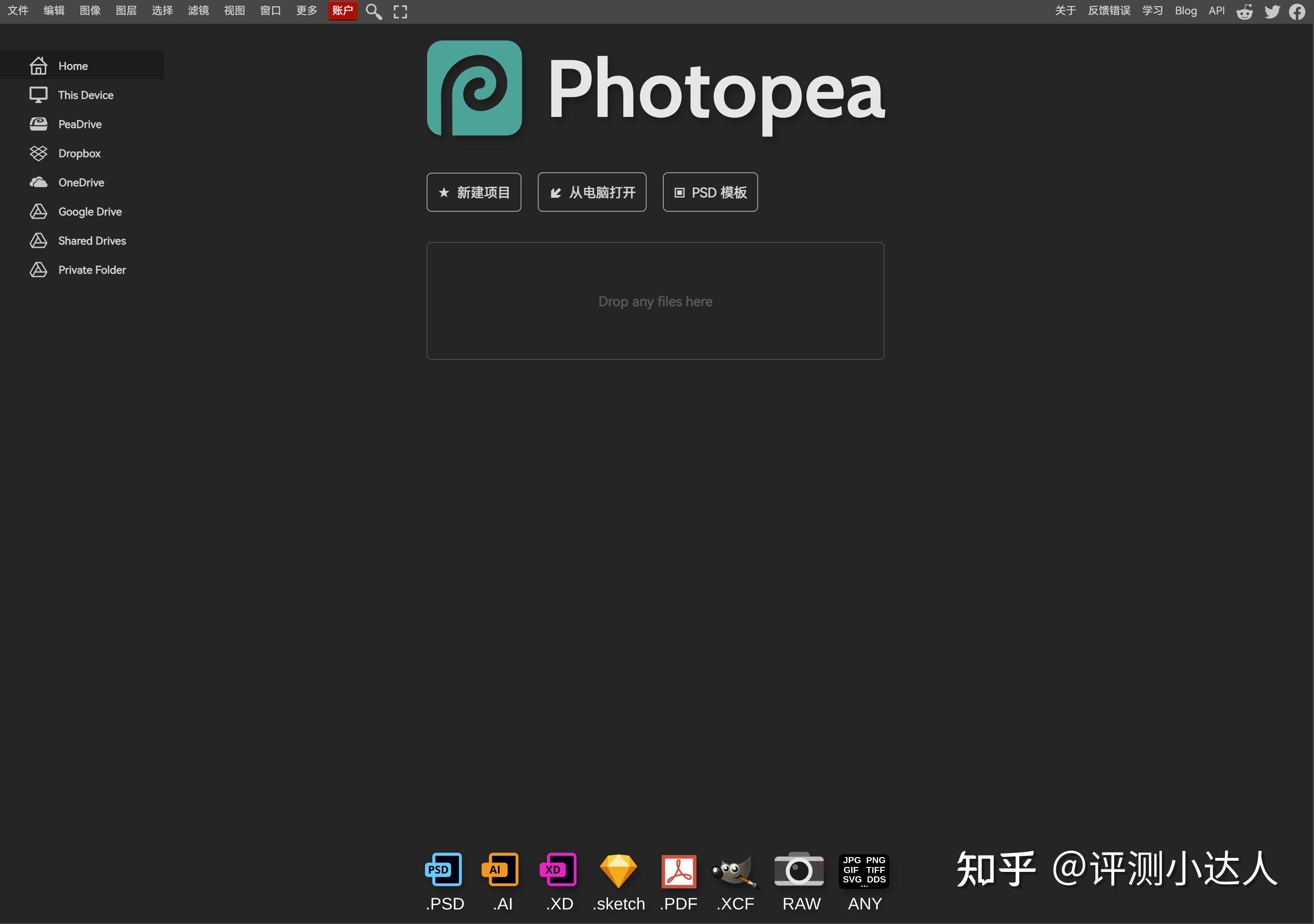
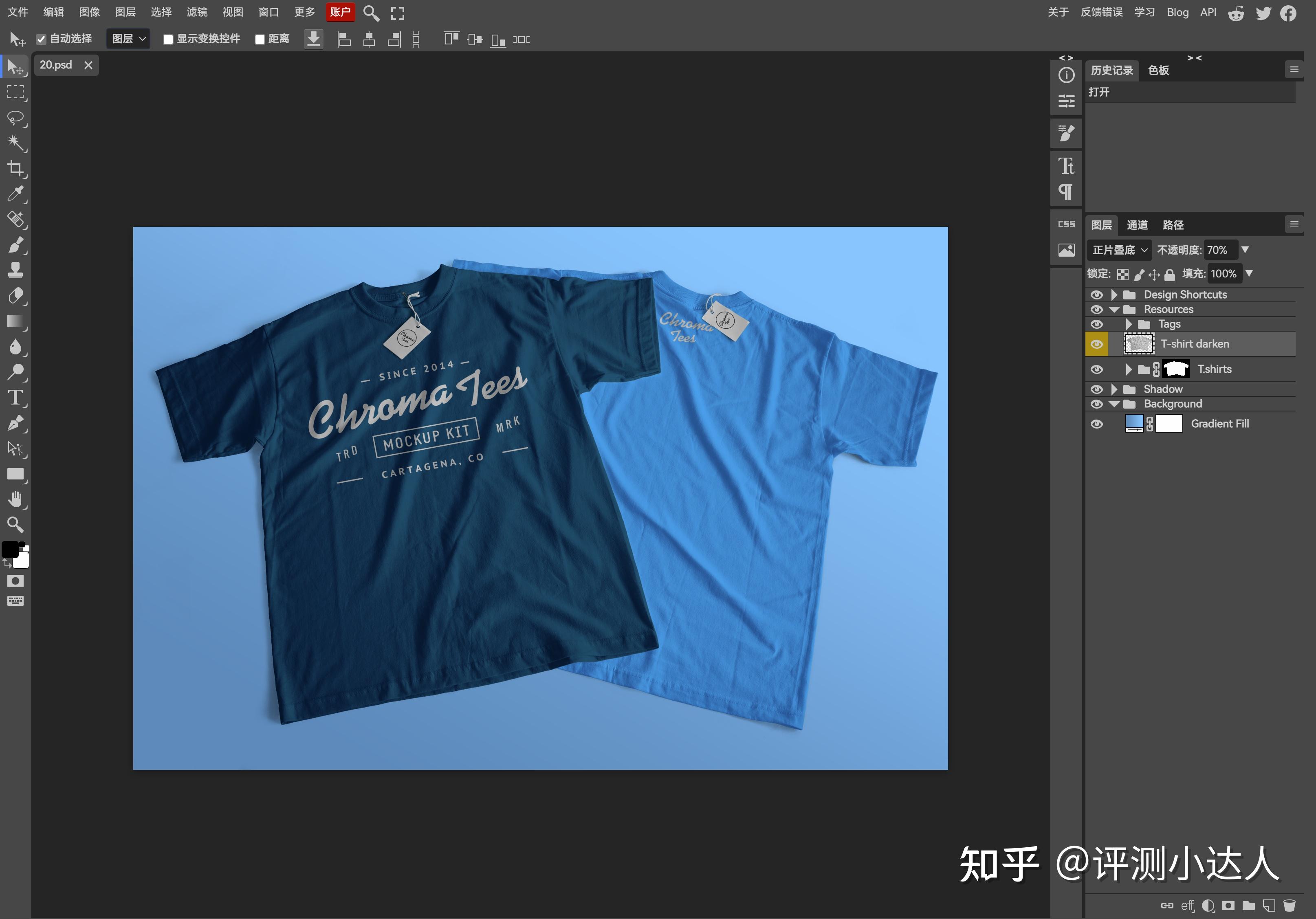
字由
这是一款帮你快速找到并应用字体的软件。
打开软件就可以看到,里面提供了丰富的字体供你选择,选中你要更换字体的文本,比如 PPT 里的标题,然后双击“字由”里的字体就可以轻松更换,免去找字体,下字体,再到 PPT 里更换字体的烦恼。另外也支持 World、PS、Ai 等软件
软件中还提供免费商用字体,并且单独列出一栏,可以直接从里面挑选使用,不用担心字体侵权的问题
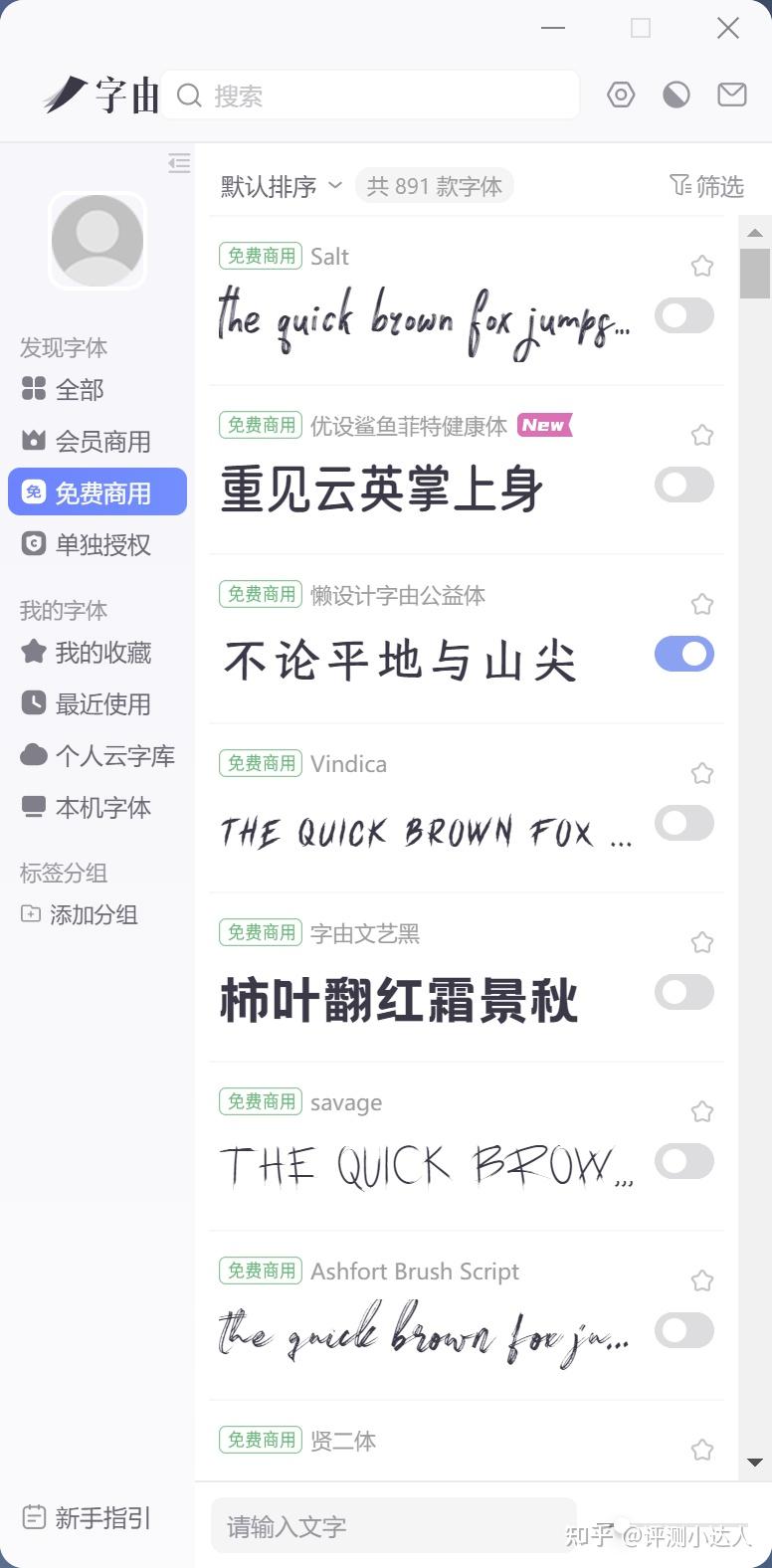
想要了解更多效率神器,可以看一下之前的回答哦:
有哪些你一直在用的软件,特别是通用型、高重复型、痒点型、效率软件?
觉得还不错别忘了点赞、收藏、关注 @评测小达人 呀~,之后还会分享更多好用、小众的效率神器
试试以简洁、轻量著名的Todo清单,一个纯粹的的待办事项App。
以【艾维利时间管理法】为核心理念,融合世界级高效工作法——Pomodoro番茄工作法,管理待办清单。
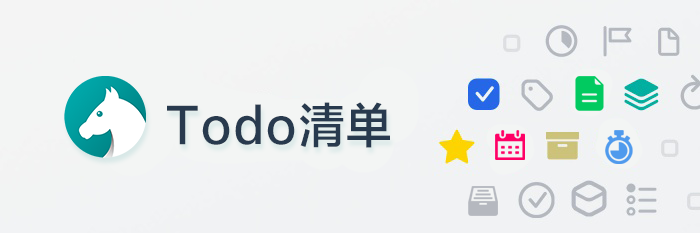
1)Todo清单的纯粹,是指其功能精简,主打时间管理和番茄专注,没有all-in-one
2)不支持协同办公,隐私性较强,适合个人使用
3)任务导向,去掉时间段功能,每天工作需要优先筛选高价值任务,强调先匹配精力和重要任务,再考虑时间安排,用另一种更简单、高效的管理方式——艾维利时间管理法,来实现高价值产出。
4)APP逻辑围绕“专注当下”,push我们将任务拆分,安排在当下执行,避免计划只制定不执行,如果你习惯制定长计划,会发现Todo清单与以往使用的待办管理App不同。
清爽舒适,弹窗式添加待办,无隐藏、无折叠,功能设计直观。
整体UI设计很棒,界面字体和间距设计非常舒适,界面的排版布局合理,感觉哪怕罗列了很多待办事项,也能不慌不忙,不焦虑,莫名给人一种沉静的力量(感觉因人而异哈)。
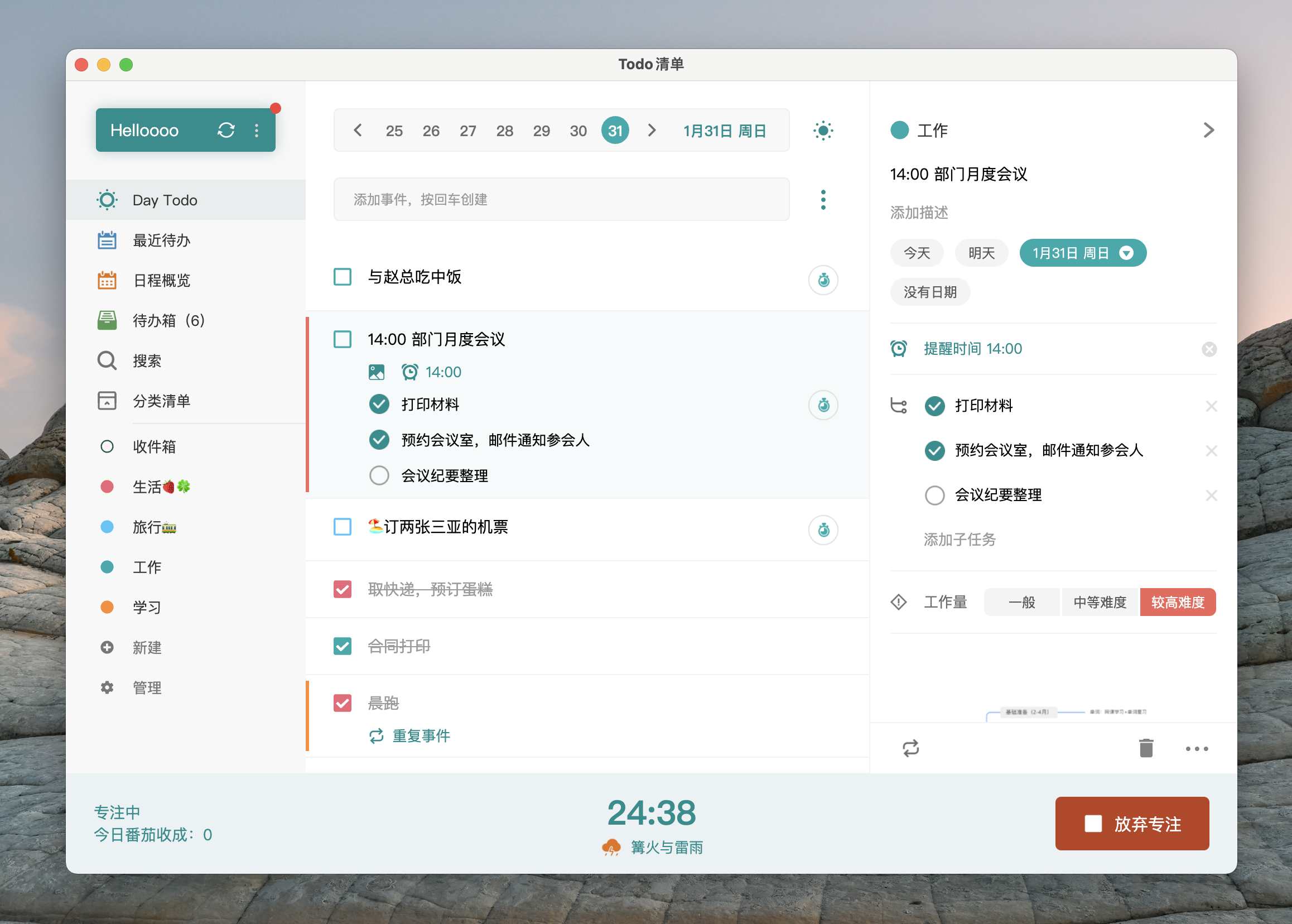
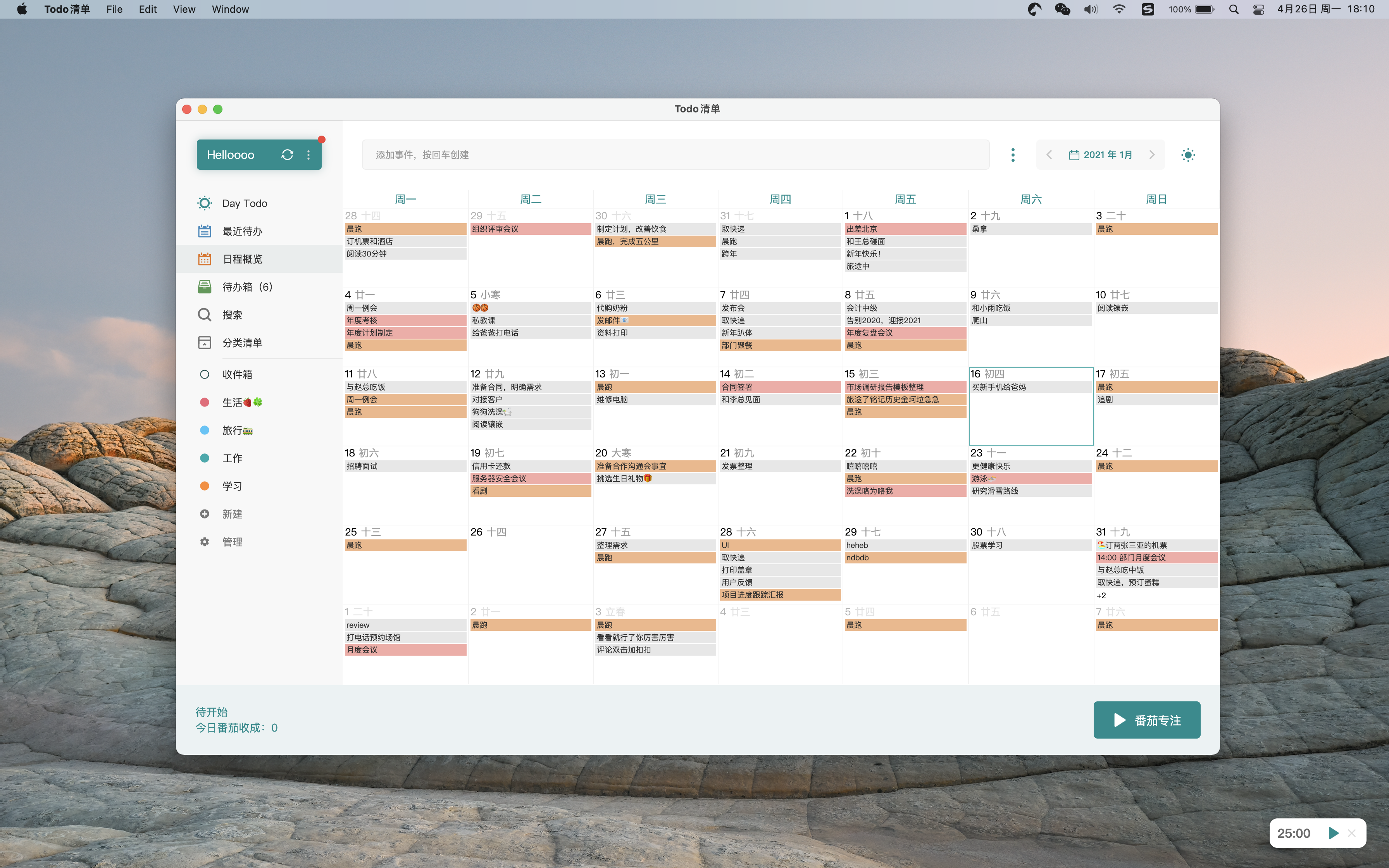
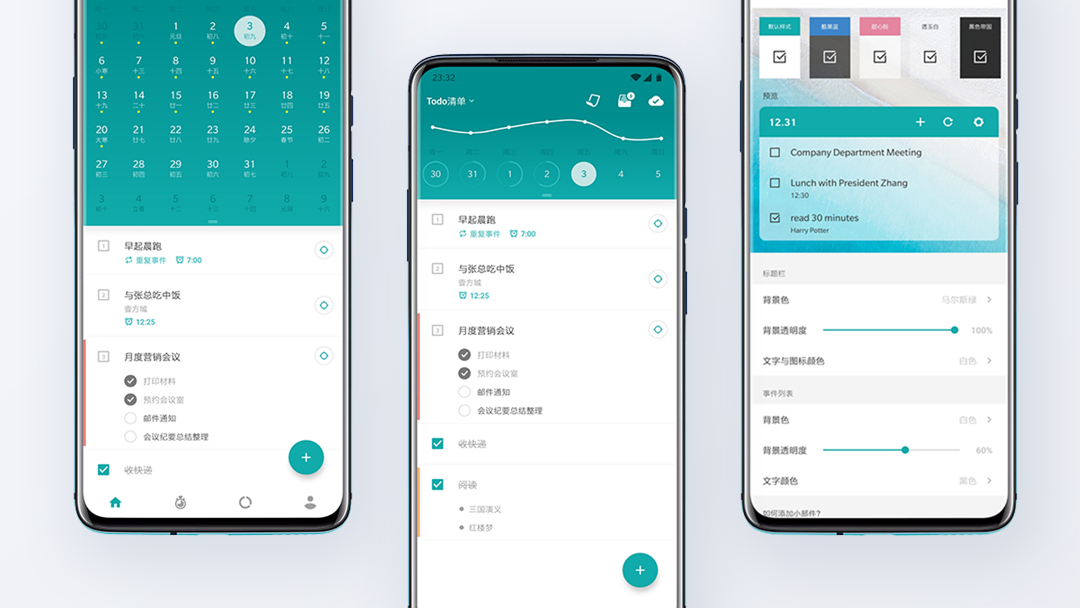
番茄专注和Day Todo页面进行了融合,巧妙地设计在底端,一键切换白噪音。Win端的悬浮窗,简洁小巧,只有一个倒计时,始终置顶在桌面。随手都能开启/放弃,一键进入专注模式。
界面越干净,干扰就越少,适合深度工作。
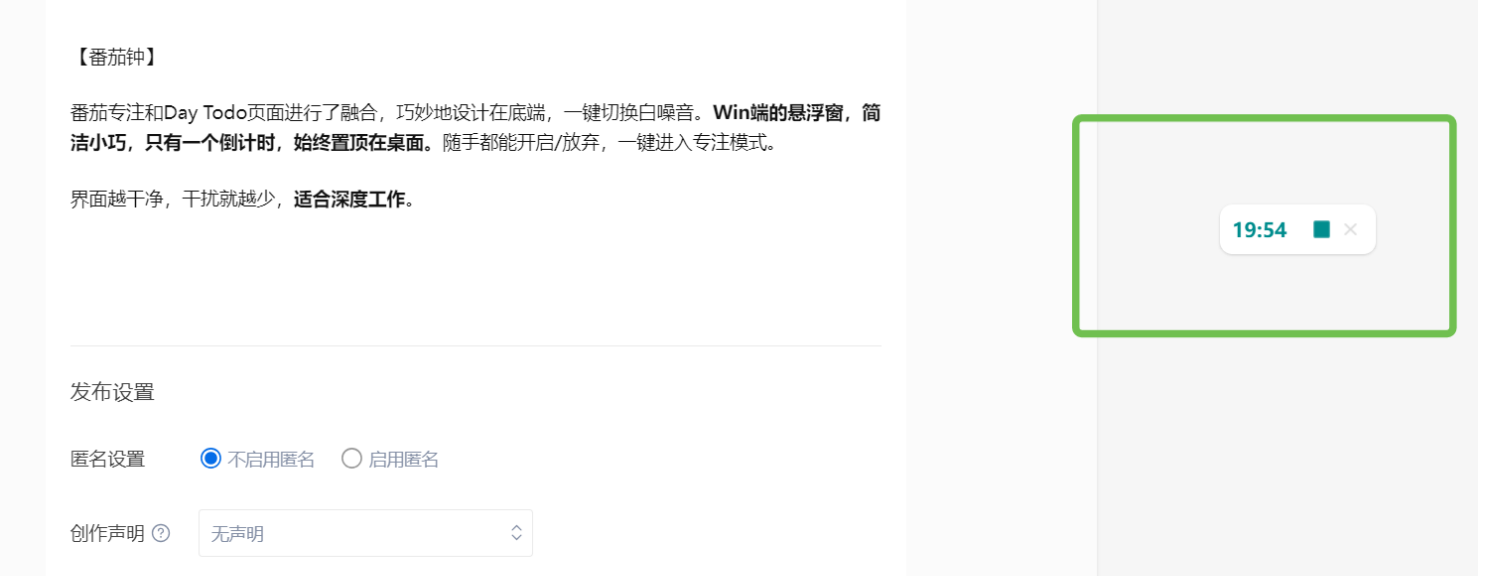
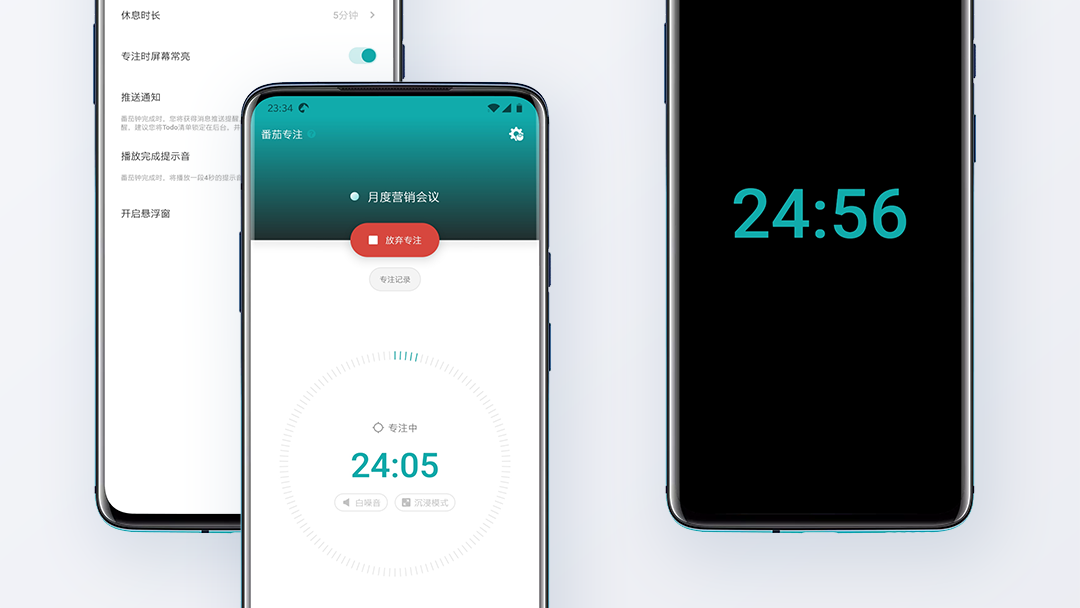
打造了一套模块化数据分析报表系统,比起单薄的数据展示,有更深层次的“趋势”、“变化”类总结分析,计算各种占比,且支持自定义时间范围,让复盘更精准有效。
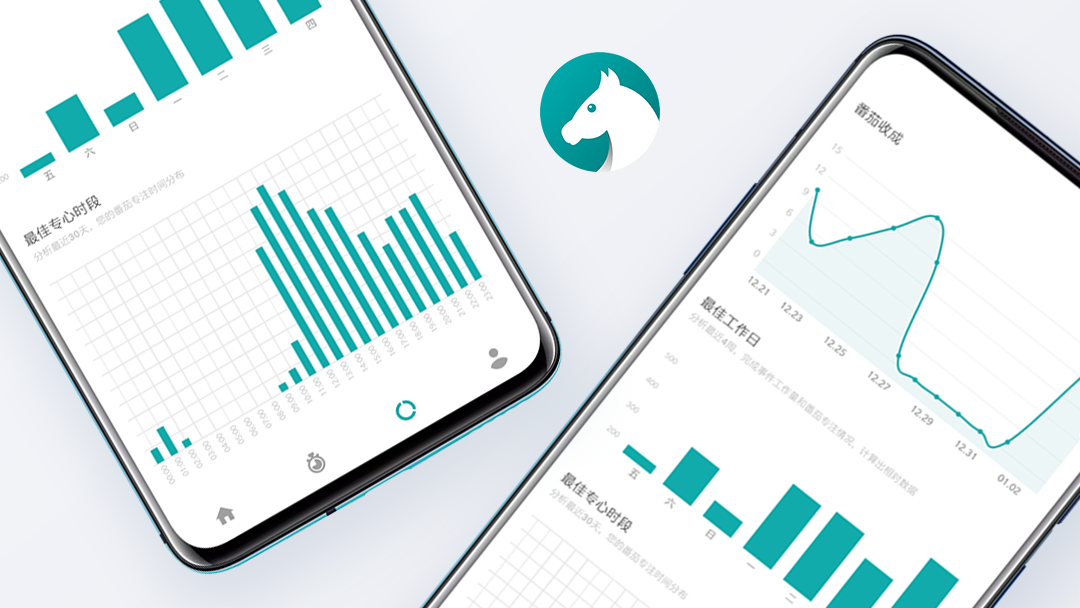
Todo清单,最厉害的就是,它从始至终都在优化时间管理和番茄专注,功能精简,力求用户可以用最简单的方式达到最高效,打造一个在你最坏的状态下也能运行下去的系统。
这比任何高效工具,都来得有效。
目前已经登陆Android、iPhone、Windows、Mac、iPad、Apple Watch、华为鸿蒙手表、荣耀手表、OPPO手表、三星手表等平台。